加入 Citrix SD-WAN Orchestrator
以下是 Citrix SD-WAN Orchestrator 服务入门流程的概述:
-
入职提供商和租户:我们的客户可以使用 Citrix 合作伙伴提供的托管 SD-WAN 服务,该服务由多租户 Citrix SD-WAN Orchestrator 服务启用
-
入门 “自己动手” (DIY) 企业:Citrix SD-WAN Orchestrator 服务也可作为自助管理服务提供给企业。
入职提供商和租户
本节介绍了 Citrix 合作伙伴及其租户的入职流程。 以下是入职流程的摘要:
- 潜在合作伙伴注册成为 Citrix Partner。
- Citrix Partner 注册为 Citrix SD-WAN 经销商。
- 机上合作伙伴客户使用以下两个选项之一:
- 合作伙伴和客户现在可以访问他们的 Citrix SD-WAN Orchestrator 服务帐户。
合作伙伴注册参加 Citrix 合作伙伴计划
潜在合作伙伴需要注册 Citrix 服务提供商计划 (CSP)- CSP 注册。 合作伙伴还可以注册 Citrix SD-WAN 托管服务提供商计划,该计划是专为 Citrix SD-WAN 合作伙伴精心设计的- SD-WAN MSP 注册。
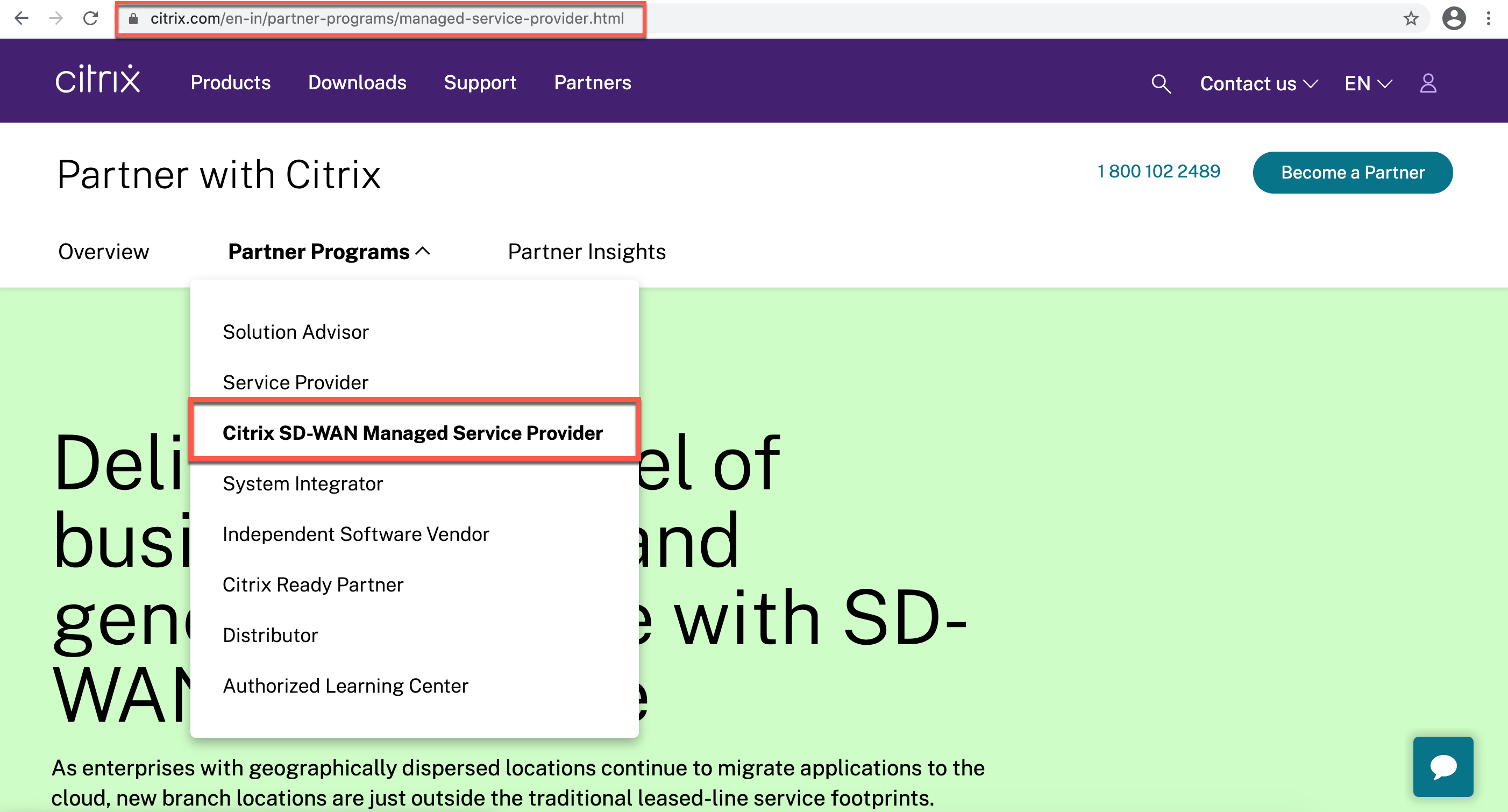
作为注册过程的一部分,将为合作伙伴创建 Citrix Cloud (CC) 帐户。有关更多信息,请参阅 注册 Citrix Cloud。
合作伙伴注册成为 Citrix SD-WAN 经销商
合作伙伴登录 Citrix Cloud 帐户。
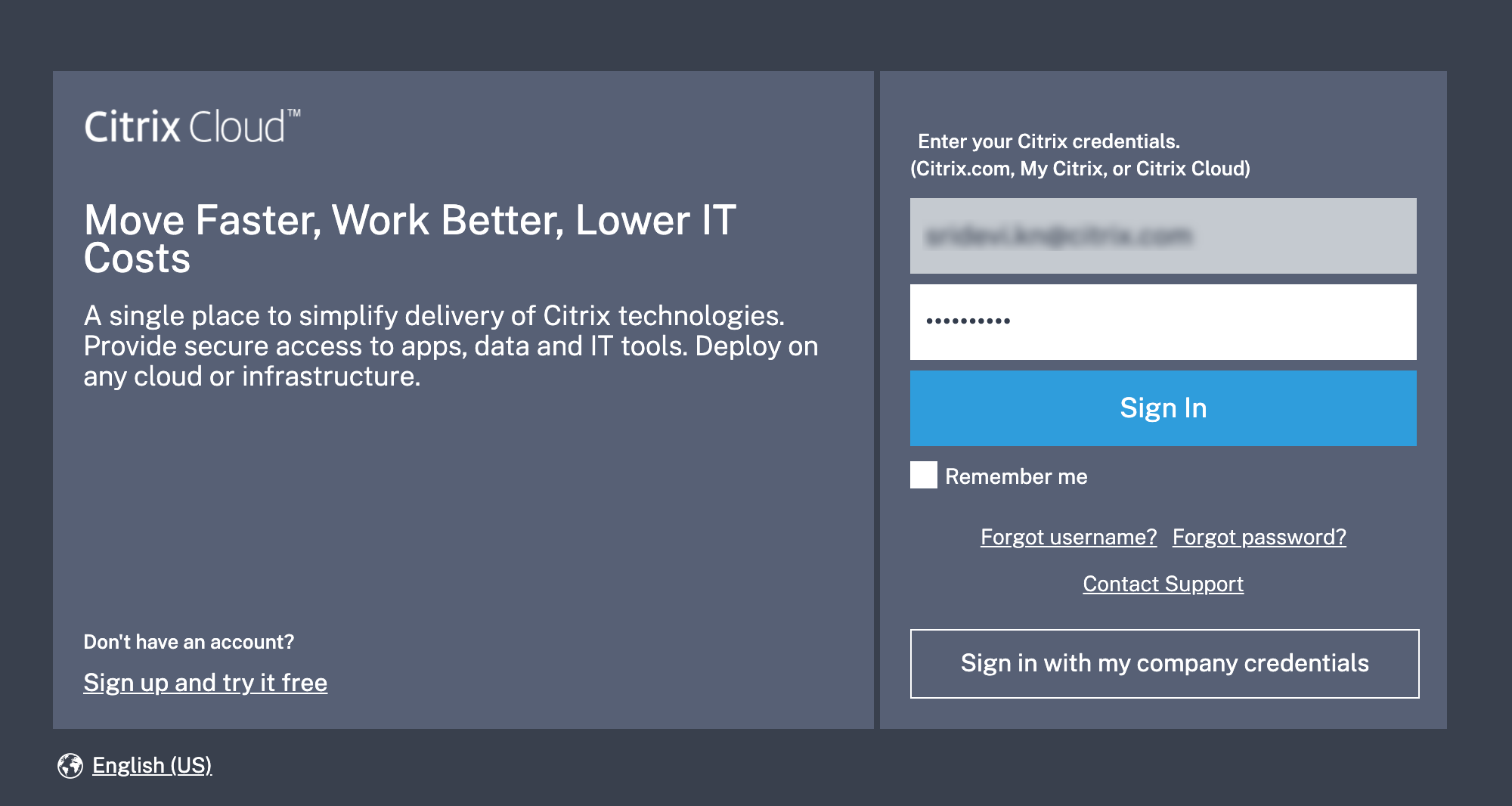
Citrix Cloud 上提供的所有可用服务的菜单显示在主页上。 Citrix SD-WAN Orchestrator 服务 磁贴可以在 “ 可用服务 ” 部分找到。合作伙伴单击图块上的 “ 转售 SD-WAN ”,将自己注册为 Citrix SD-WAN 经销商或服务提供商。
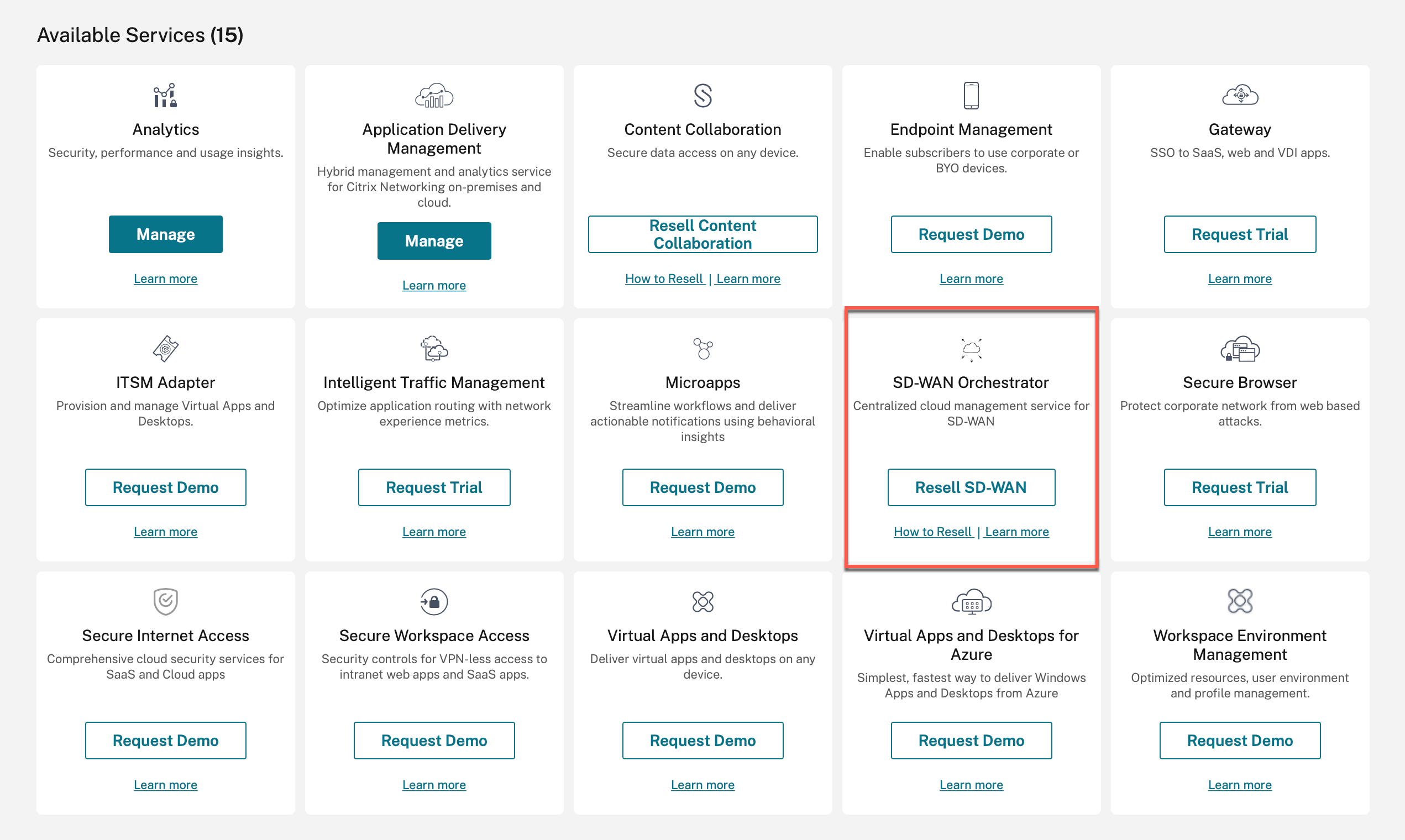
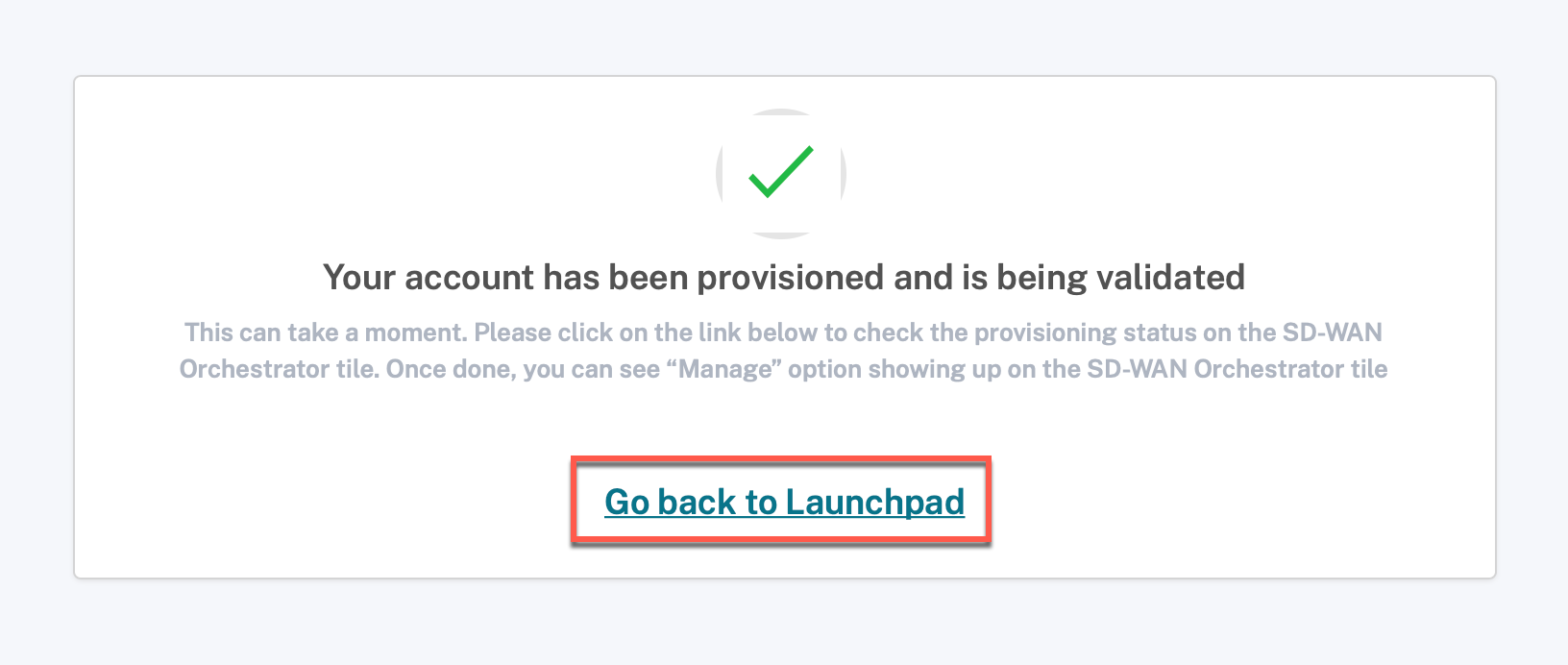
合作伙伴现在可以访问 Citrix SD-WAN Orchestrator 服务。 Citrix SD-WAN Orchestrator 服务 磁贴现在显示在 “ 我的服务” 下方。单击 “ 管理 ” 访问 Citrix SD-WAN Orchestrator 服务提供商控制面板。
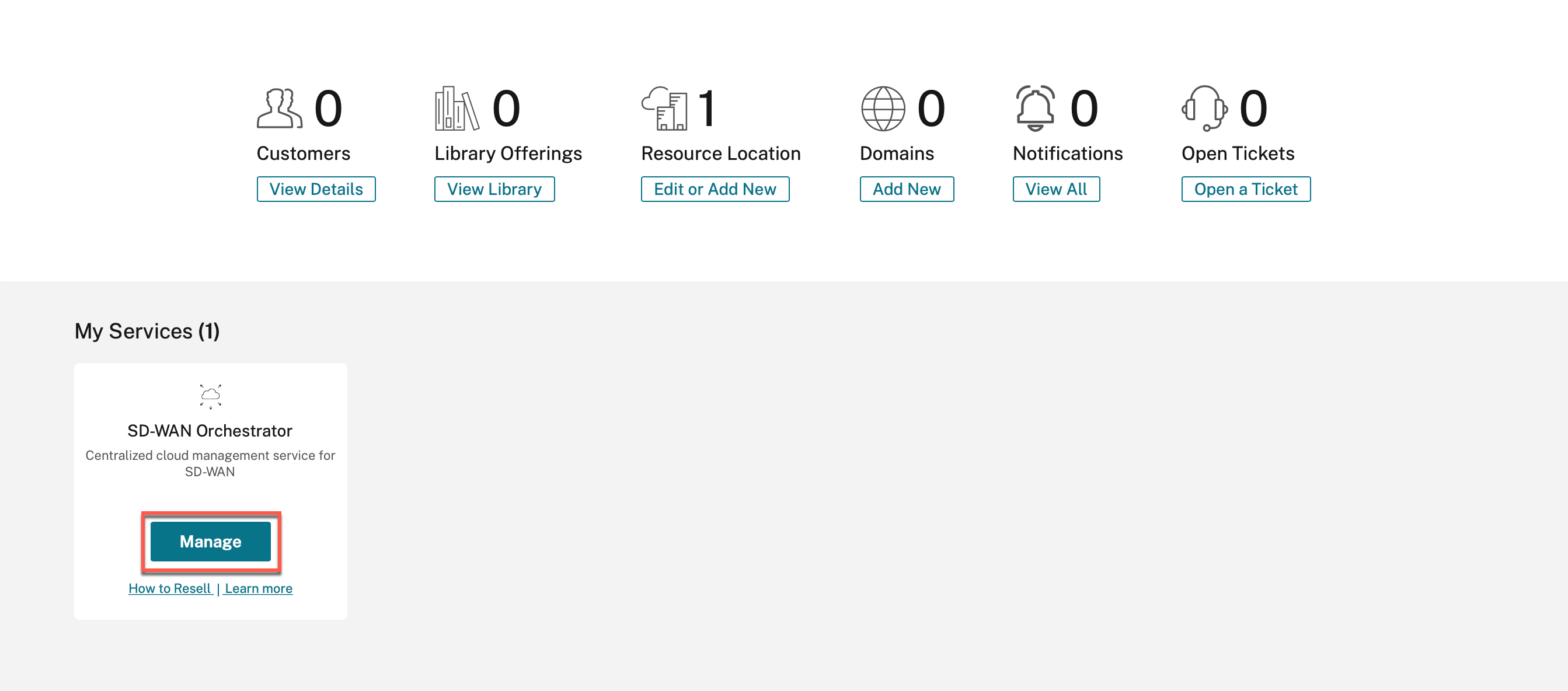
目前,还没有 SD-WAN 客户。合作伙伴导航回到 Citrix Cloud 主页以吸引客户。
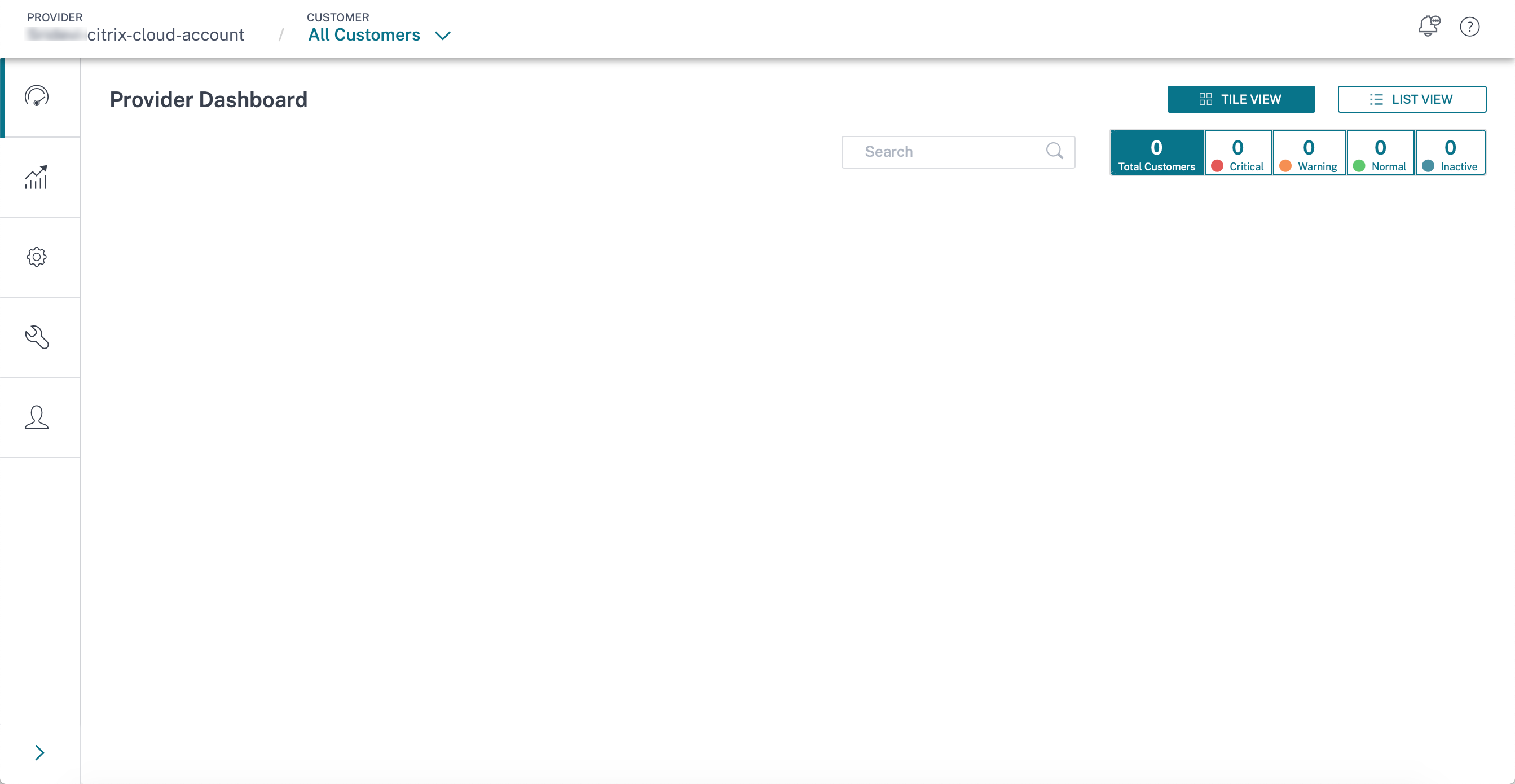
合作伙伴使用以下两个选项之一加入客户:
合作伙伴添加了一位刚接触 Citrix Cloud 的客户
-
在 Citrix Cloud 主页上,单击 “ 客户 ” 图标下的 “ 查看详细信息 ” 或从汉堡菜单中单击 “ 我的客户 ”。

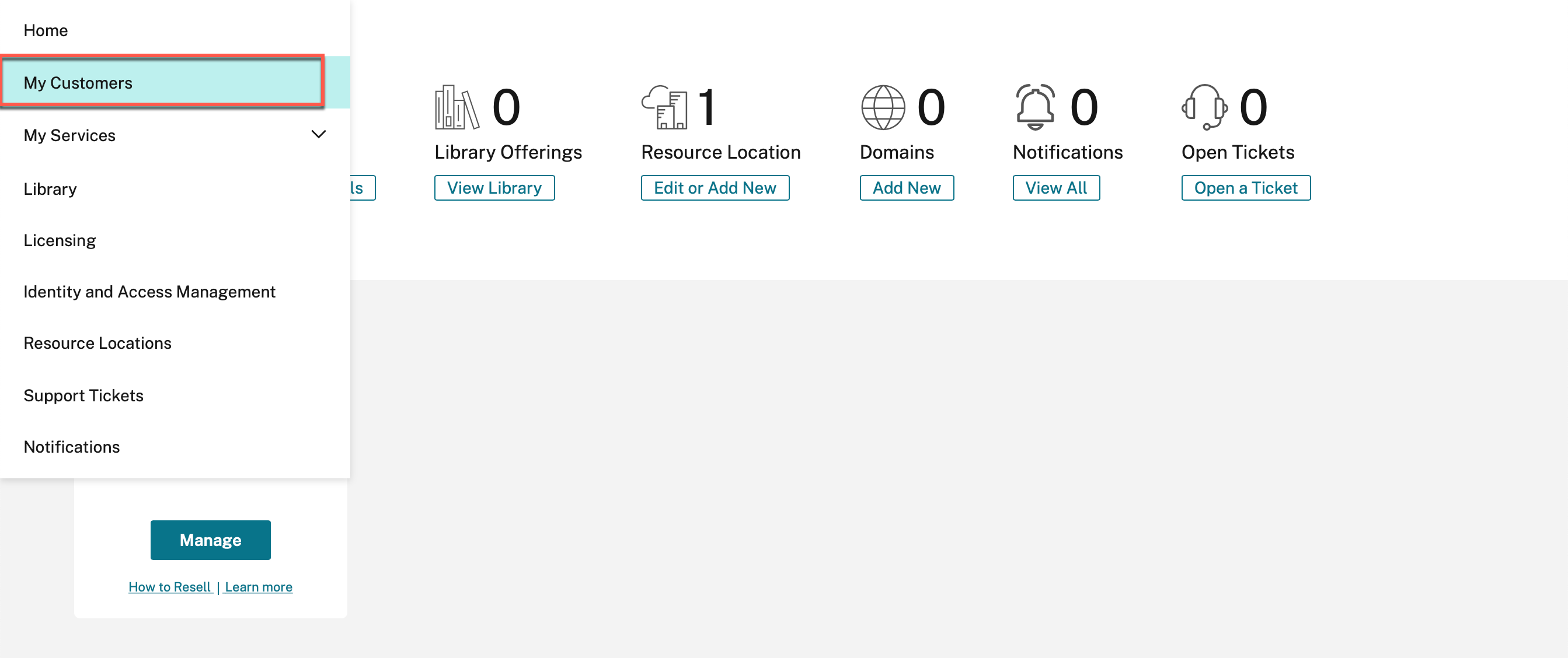
-
单击 “ 邀请” 或 “添加”。
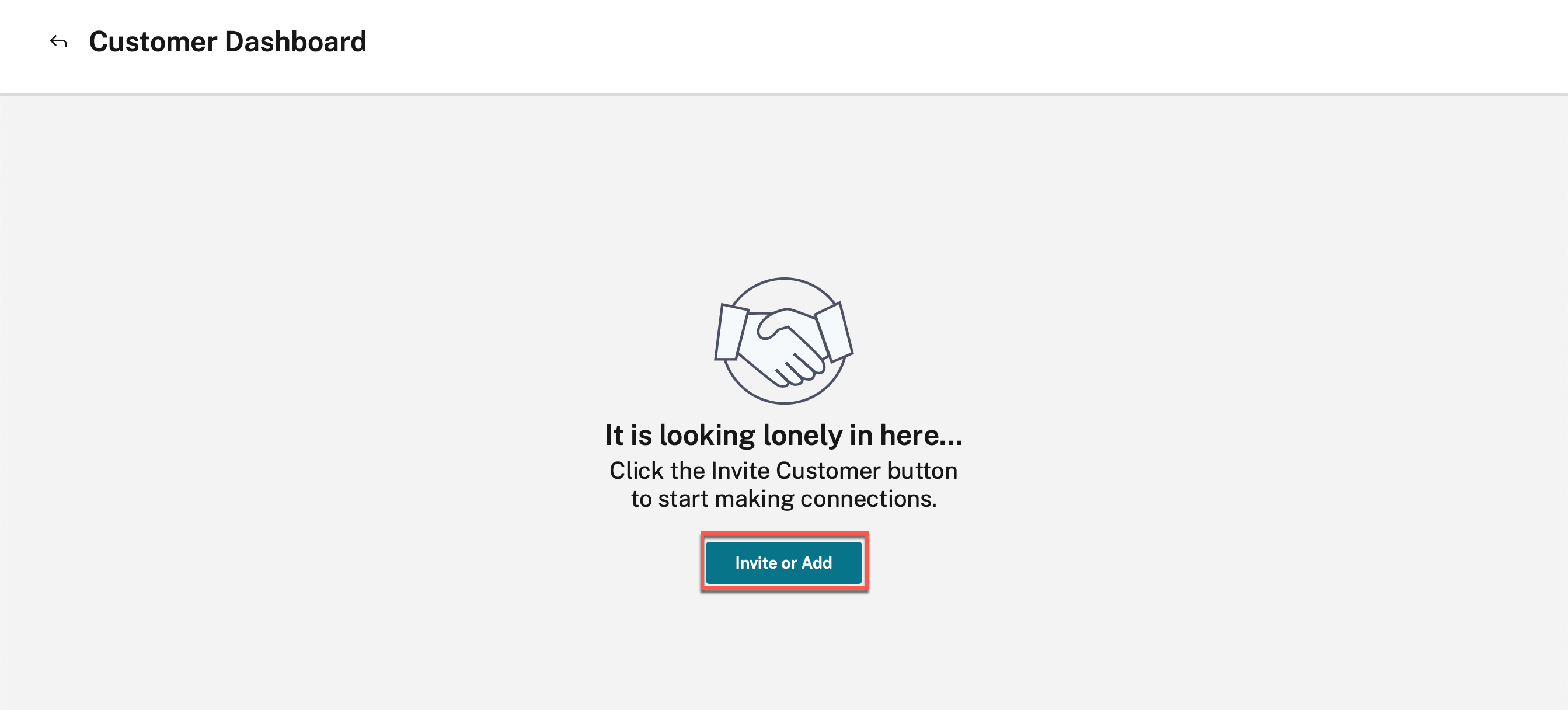
-
选择 “ 添加客户”, 然后单击 “ 继续”。
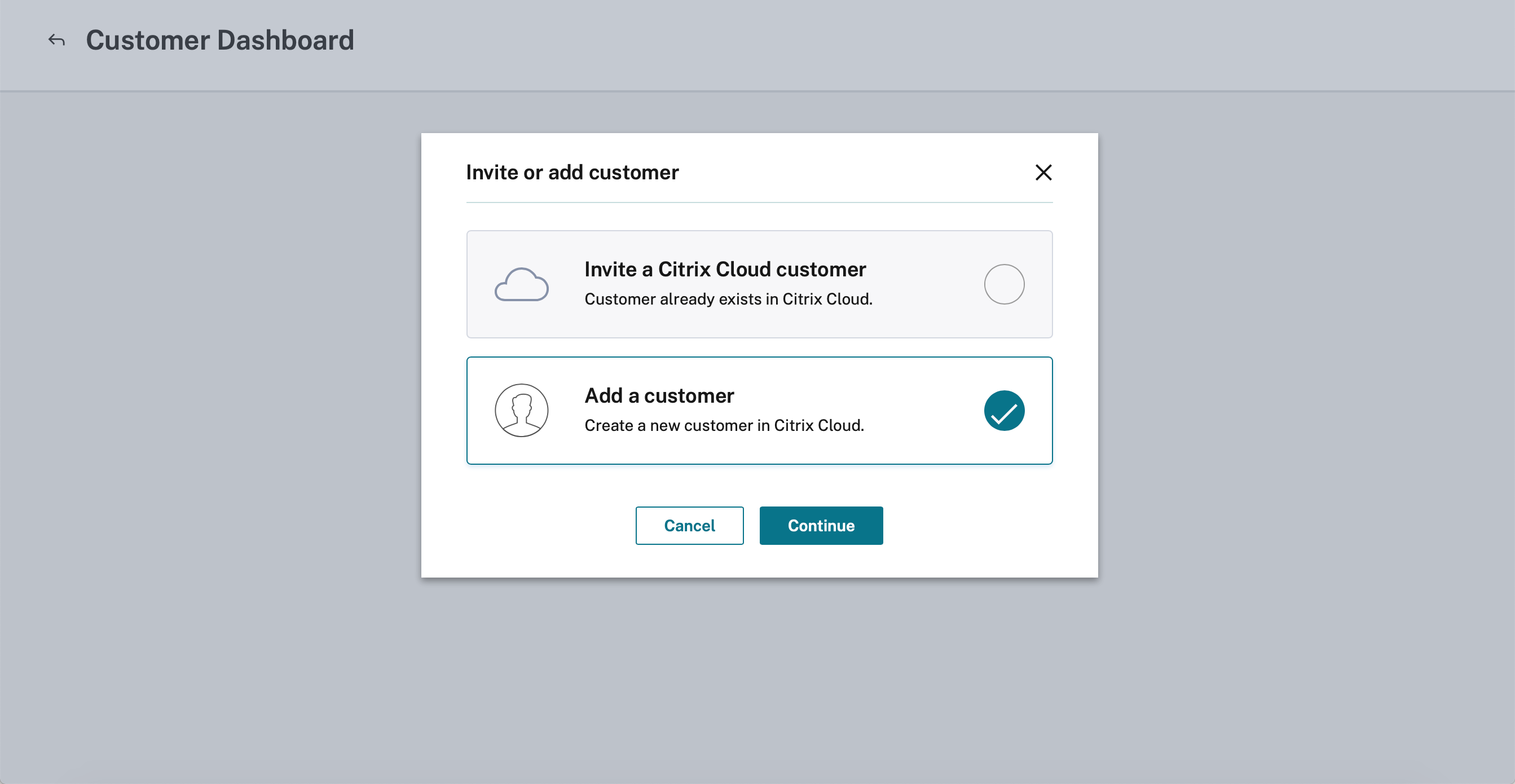
-
输入管理员和客户详细信息,然后单击 “ 完成”。
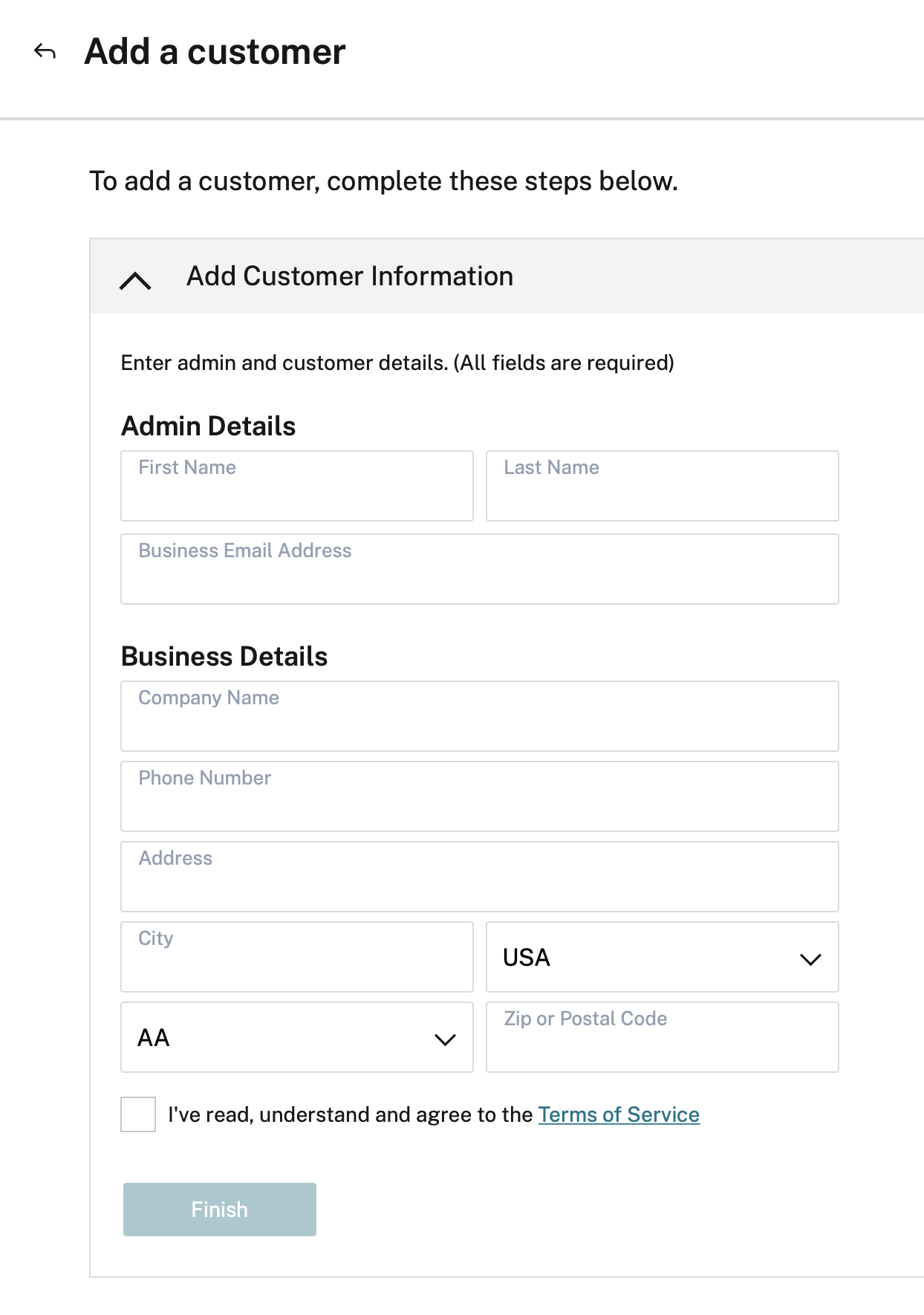
注意
使用的公司名称和电子邮件 ID 必须仅与一个 Citrix Cloud 帐户关联。
添加的客户在 客户控制面板中可见。
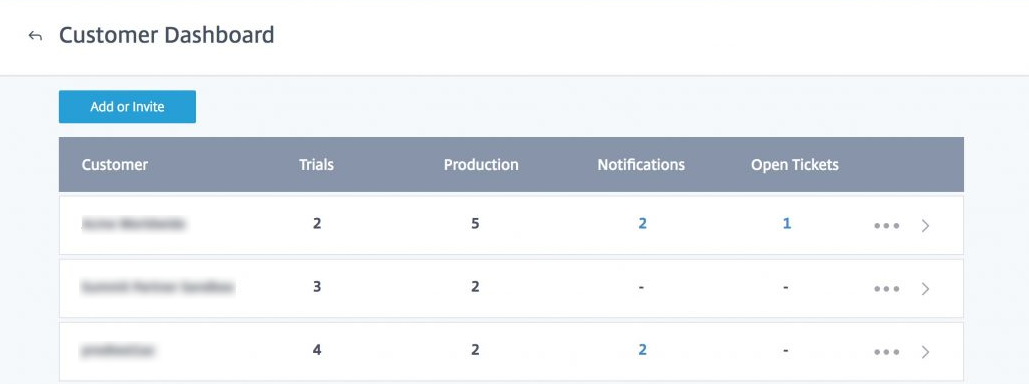
-
合作伙伴将其 SD-WAN 账户与客户 SD-WAN 账户关联起来
在合作伙伴的 客户控制面板中,合作伙伴选择客户并单击 “ 关联客户的 SD-WAN 帐户”。
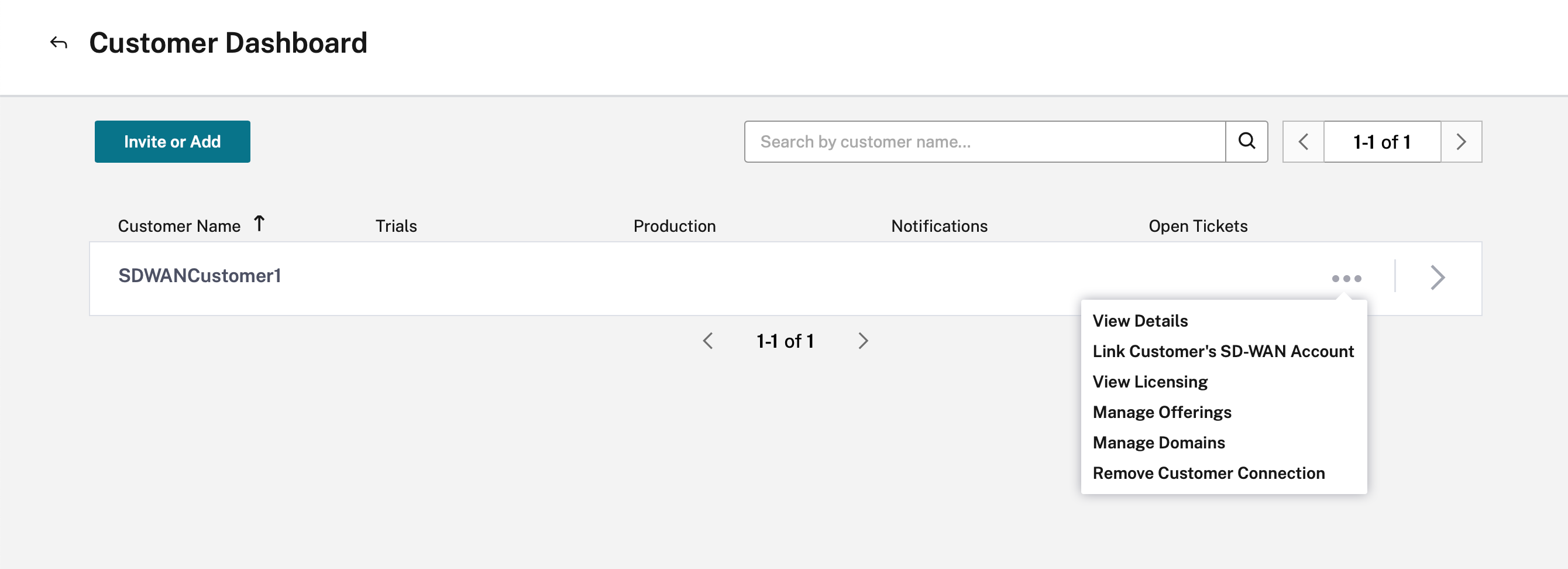
-
合作伙伴代表客户申请 Citrix SD-WAN Orchestrator 服务试用。
在 Citrix Cloud 控制面板中,合作伙伴选择 “ 更改客户 ” 选项并选择相应的客户。
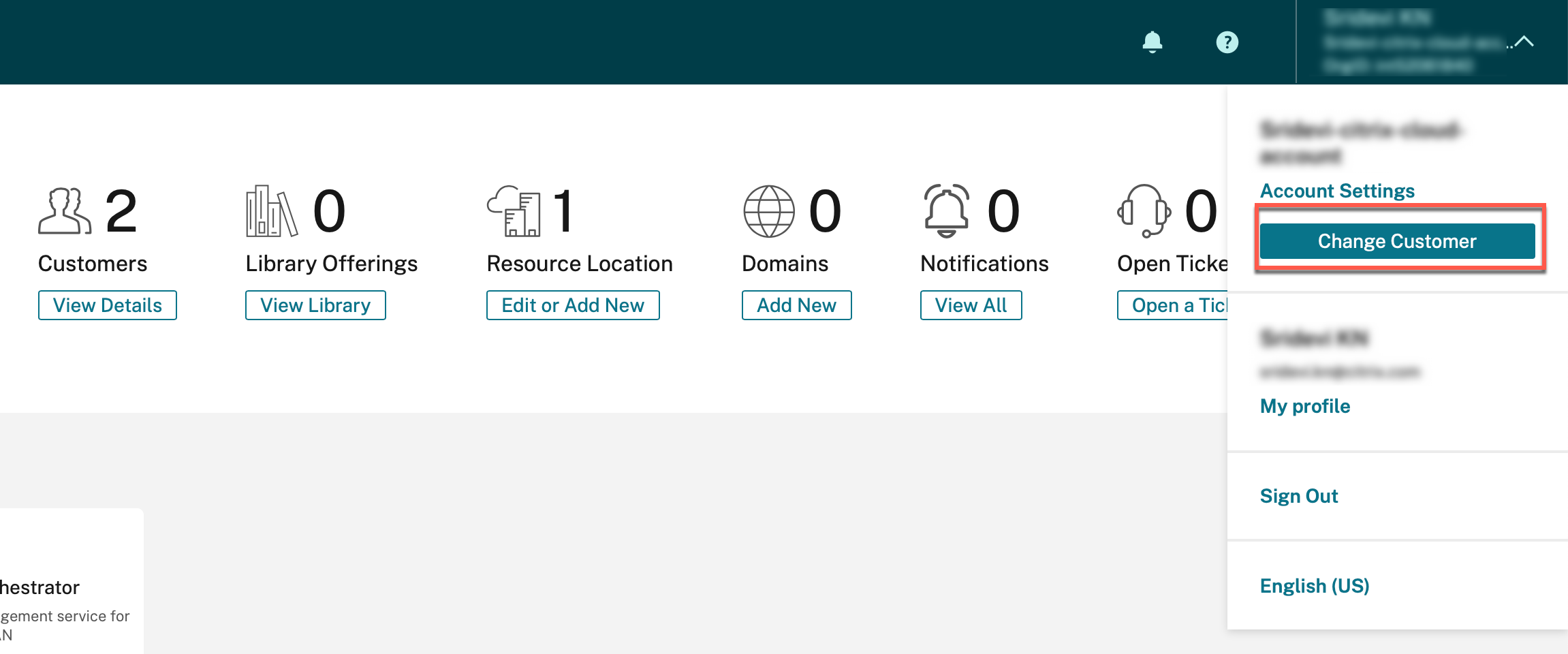
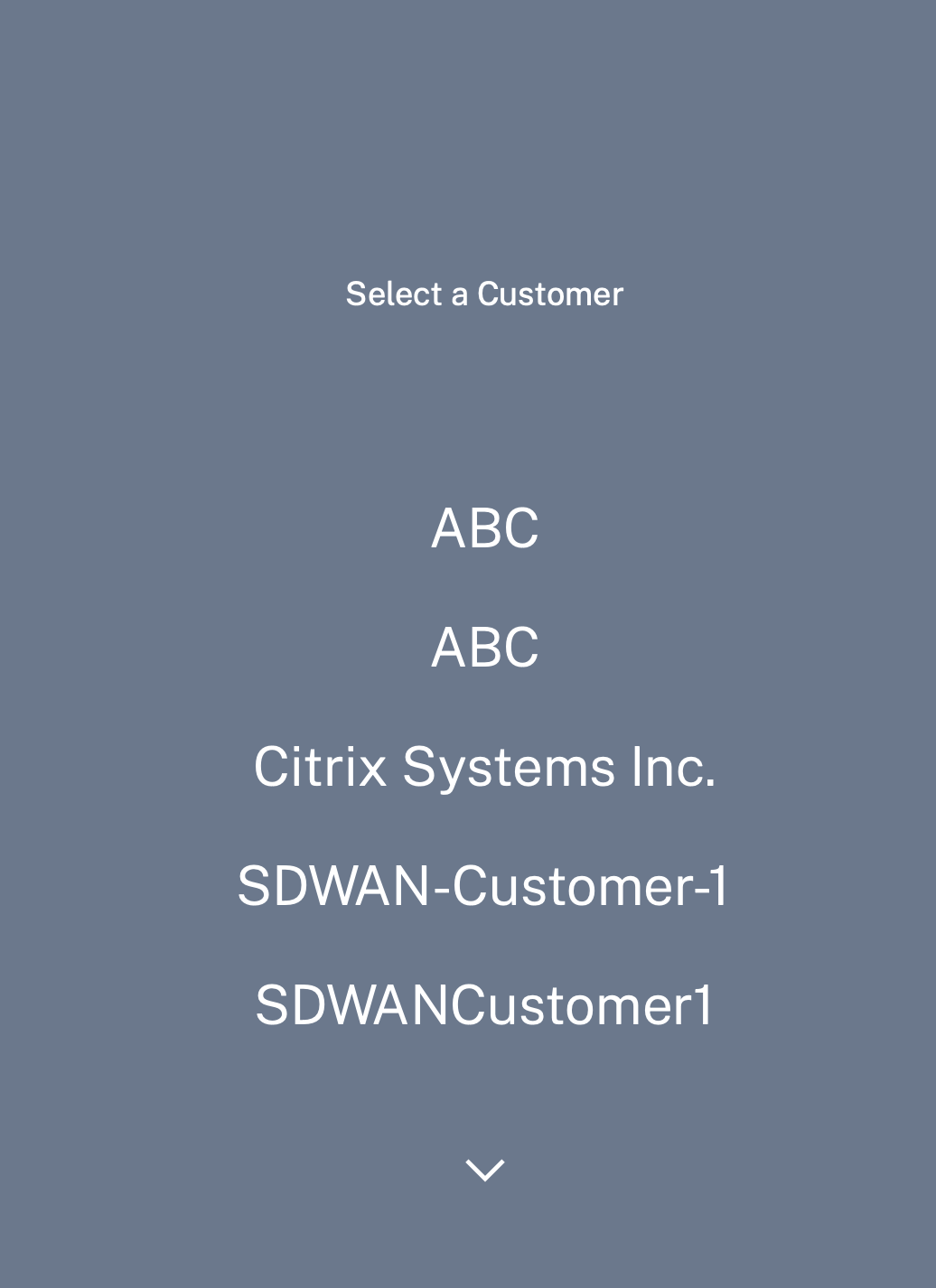
合作伙伴导航到客户的 Citrix Cloud 主页,然后单击 Citrix SD-WAN Orchestrator 服务 “ 申请试用 ” 按钮。
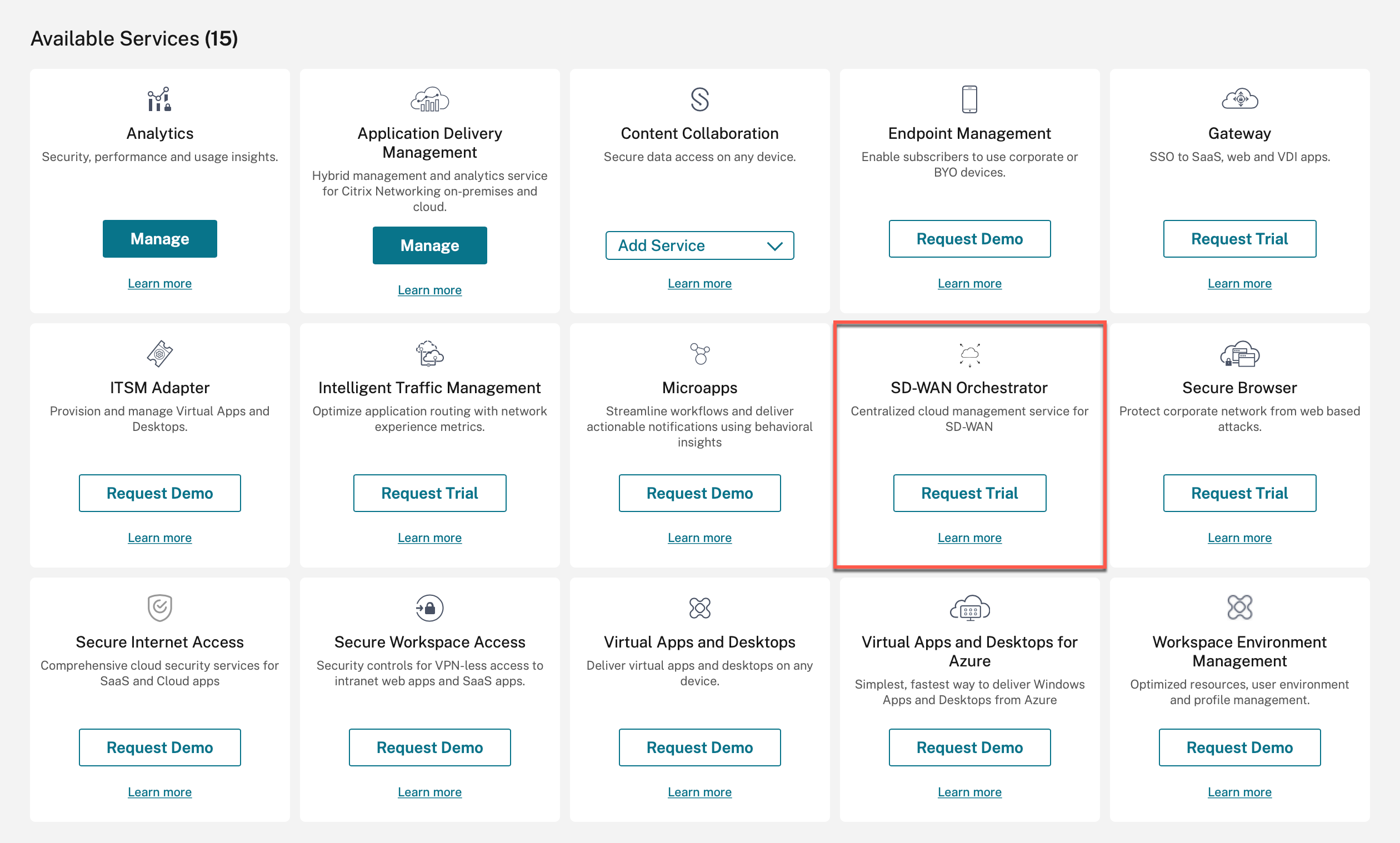
客户的 Citrix SD-WAN Orchestrator 服务帐户已配置。
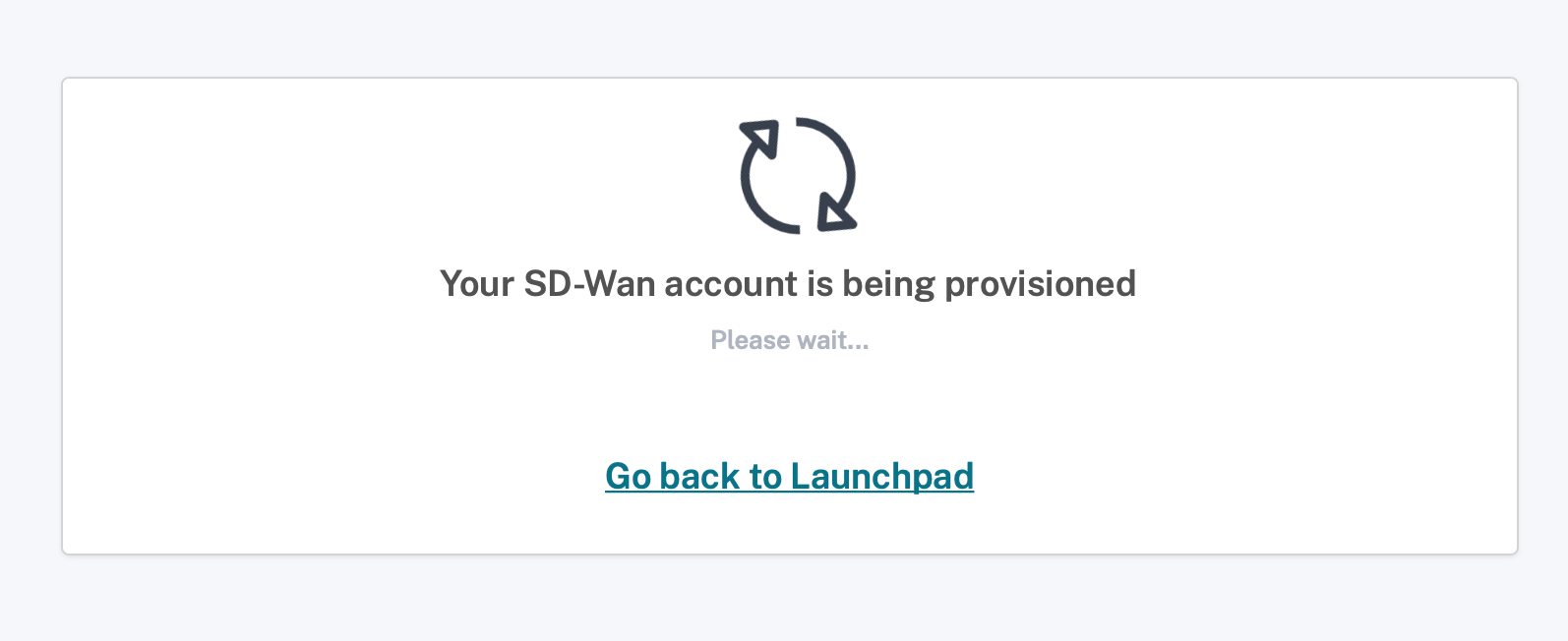
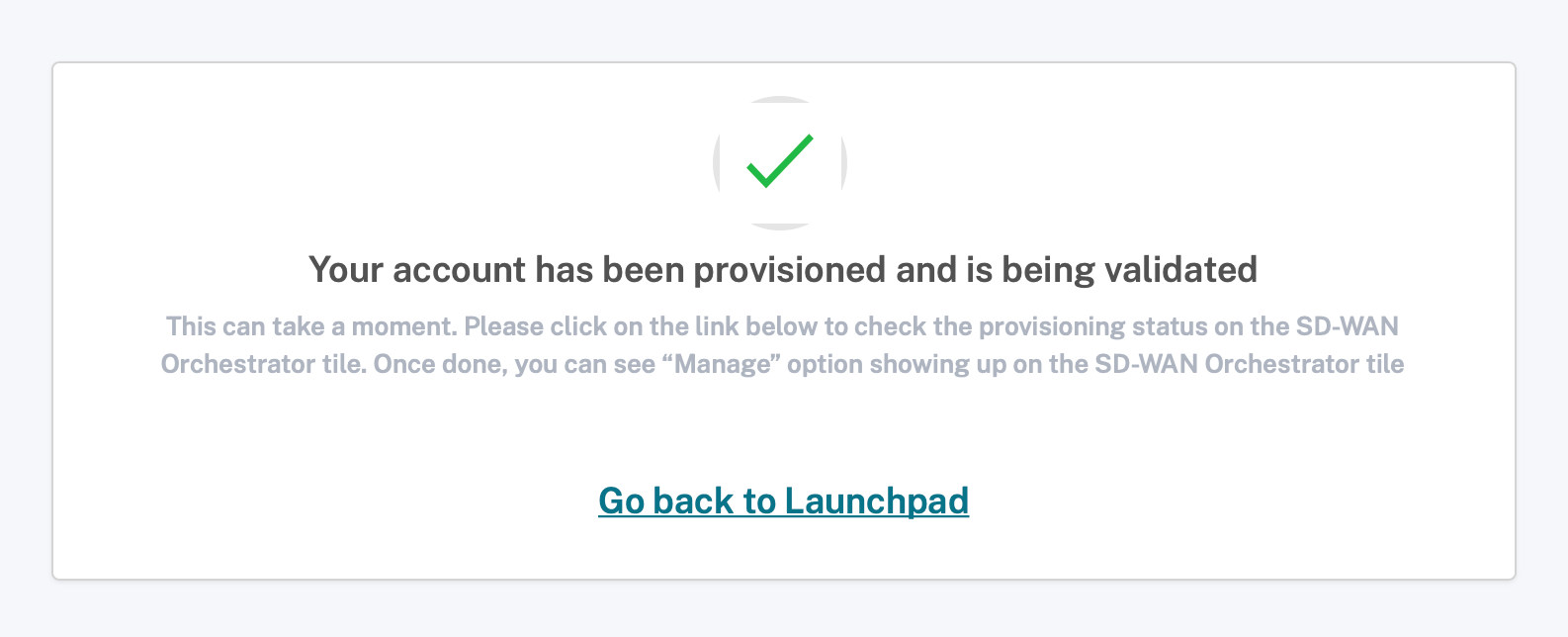
现在,合作伙伴在再次使用 “ 更改客户” 选项切换回其帐户后,可以管理客户 的 Citrix SD-WAN Orchestrator 服务帐户。
合作伙伴在 Citrix SD-WAN Orchestrator 服务上的仪表板现在反映了新增的客户。合作伙伴可以单击客户图块,深入了解客户的网络并对其进行管理。
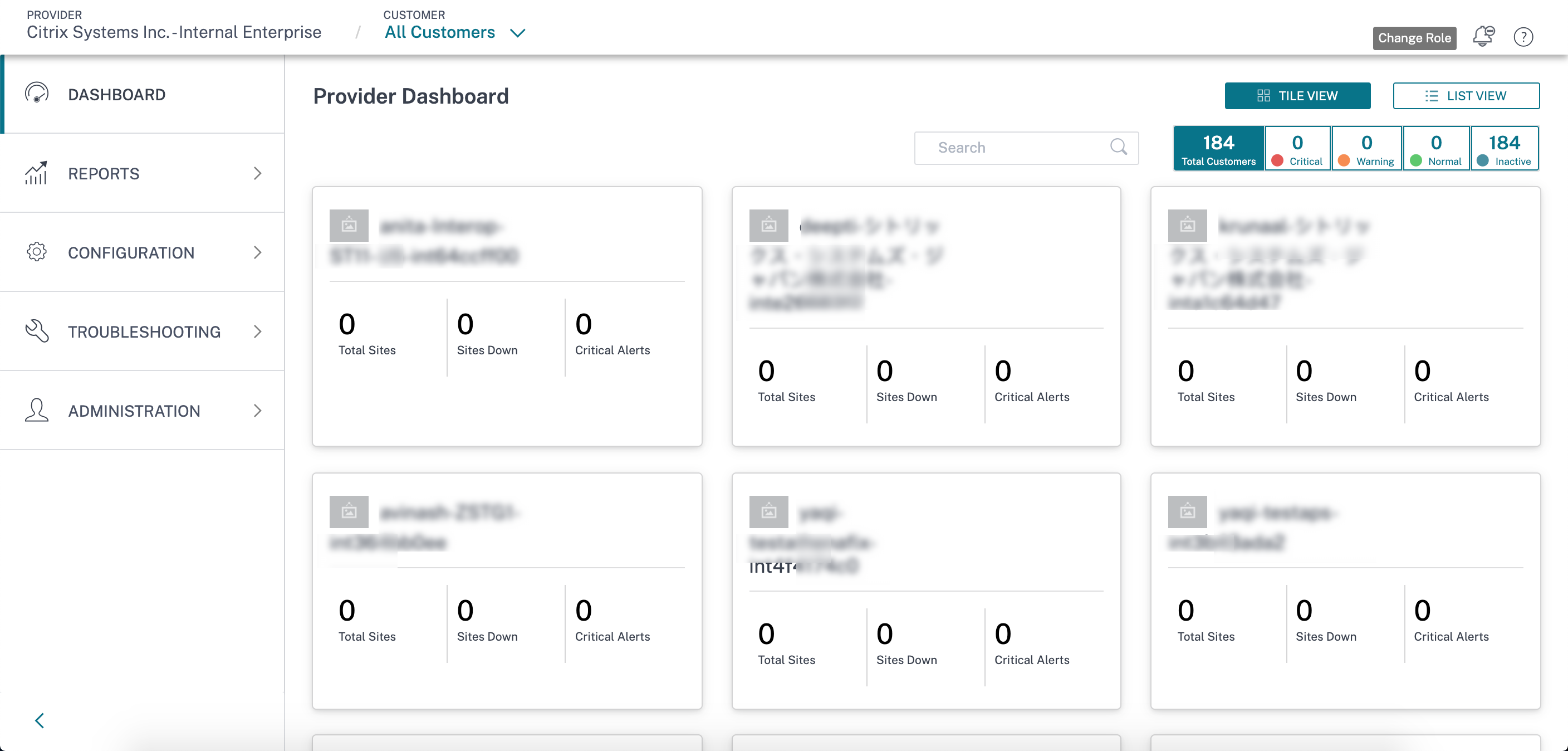
合作伙伴邀请现有 Citrix Cloud 客户
-
在 Citrix Cloud 主页上,单击 “ 客户 ” 图标下的 “ 查看详细信息 ” 或从汉堡菜单中单击 “ 我的客户 ”。

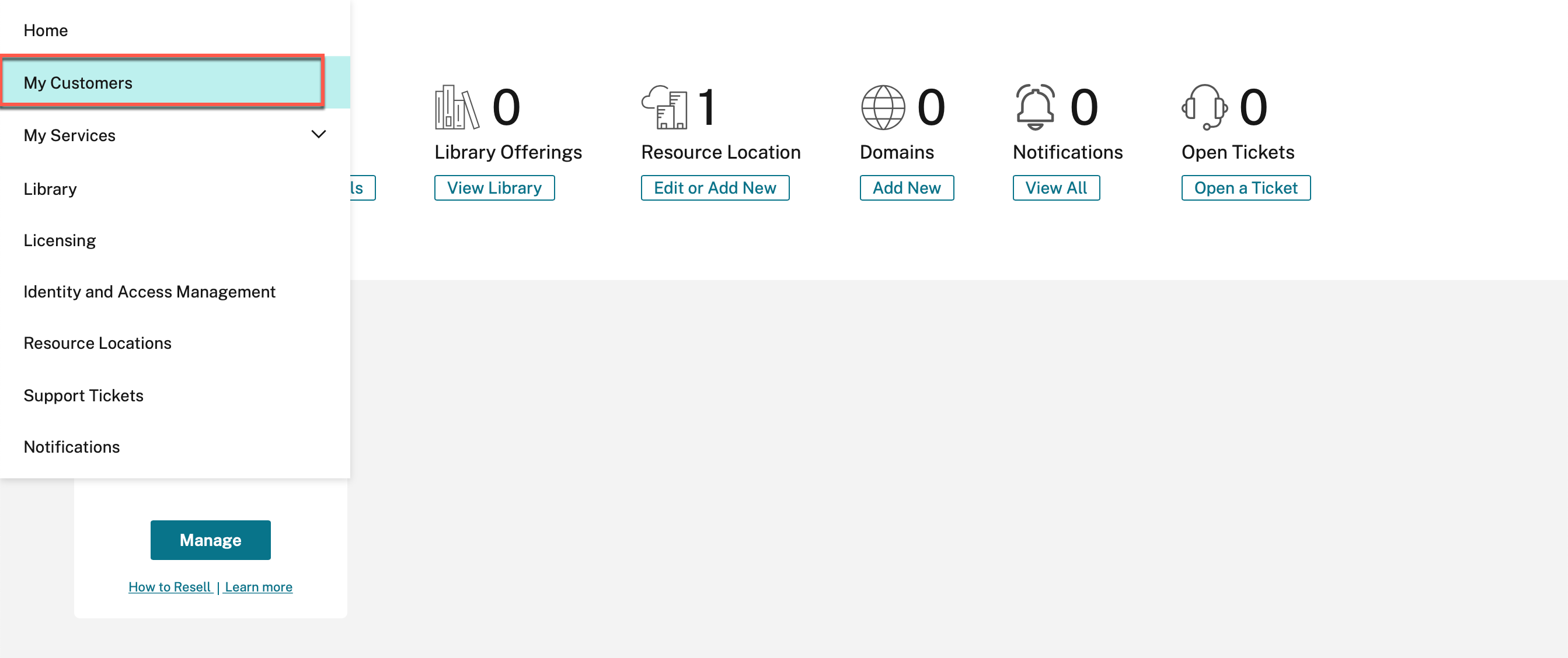
-
单击 “ 邀请” 或 “添加”。

-
选择 邀请 Citrix Cloud 客户 ,然后单击 继续。
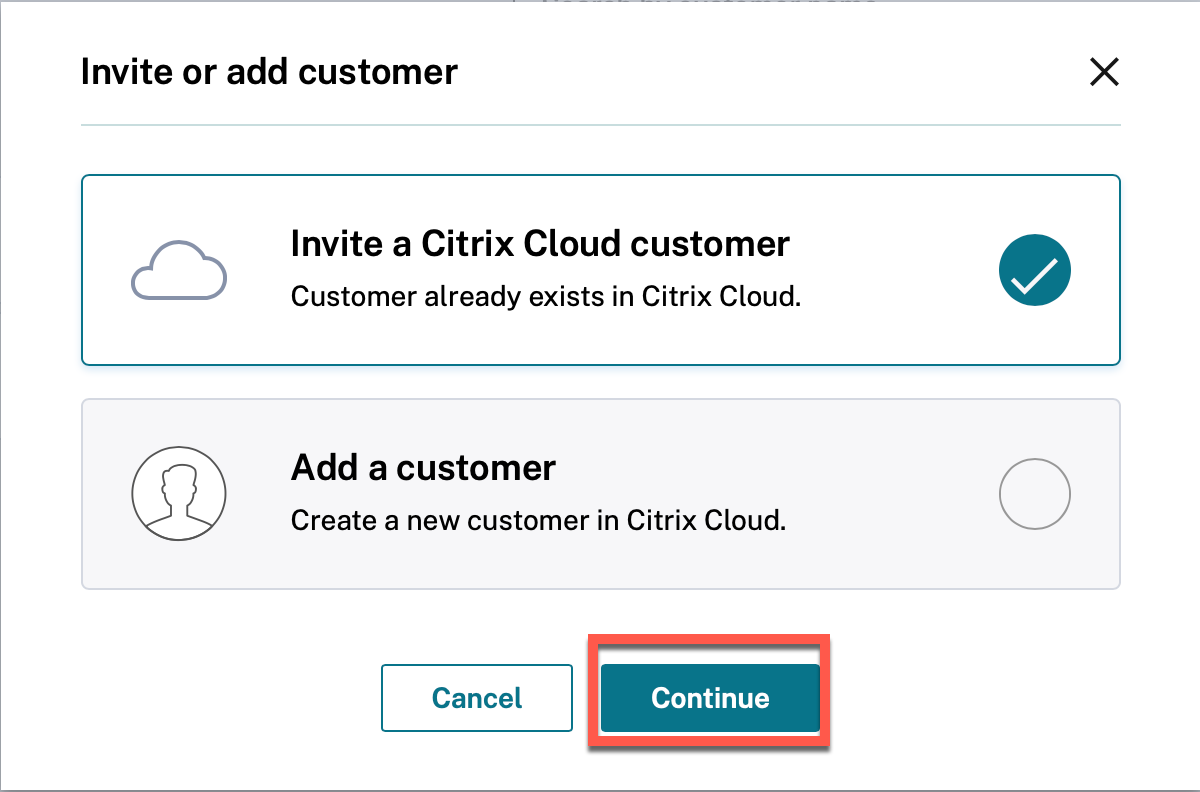
-
复制链接并与客户共享。
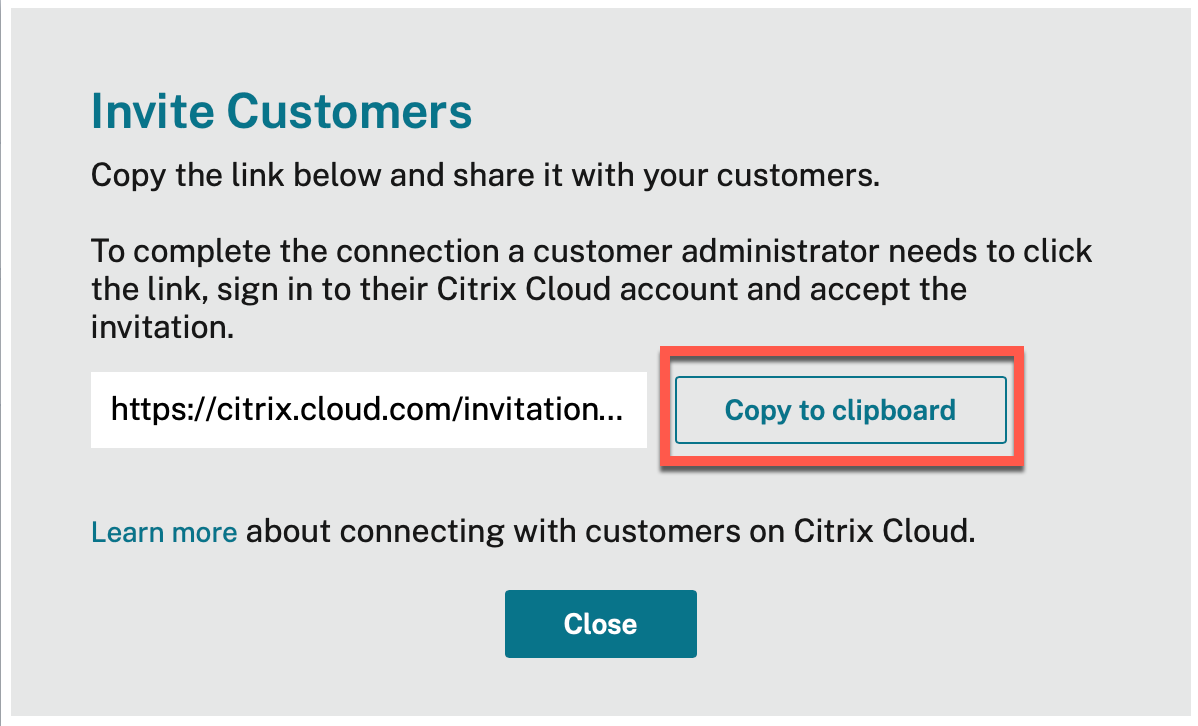
-
客户单击收到的链接,然后重定向到 Citrix Cloud 登录页面。
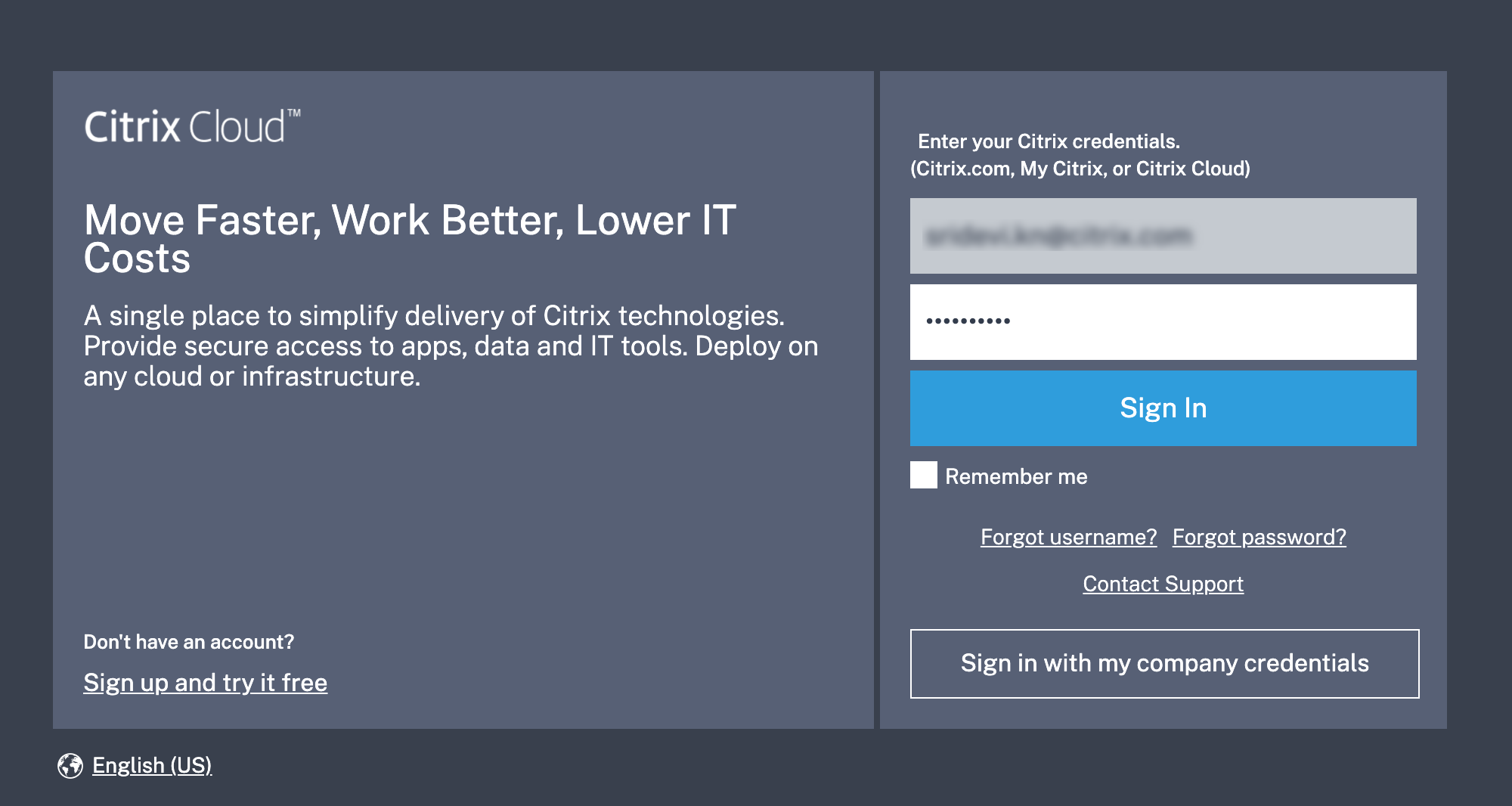
-
客户登录并接受合作伙伴管理其 Citrix Cloud 帐户和服务的请求。
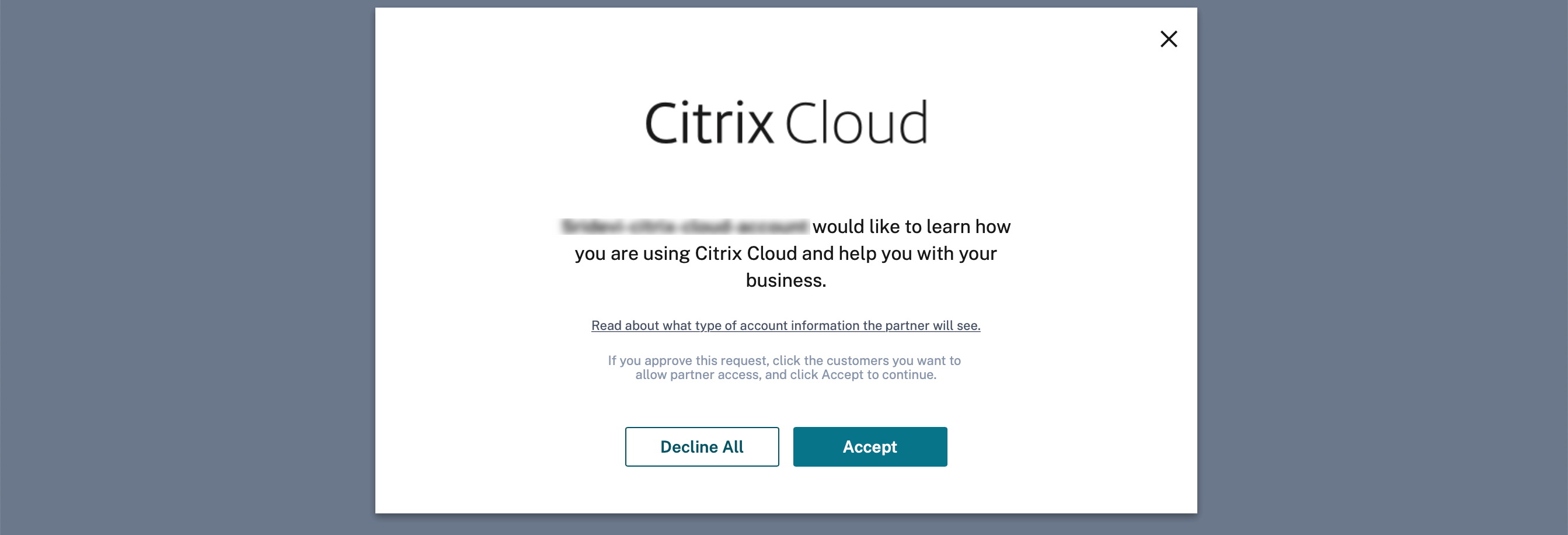
合作伙伴与客户之间的伙伴关系已建立。
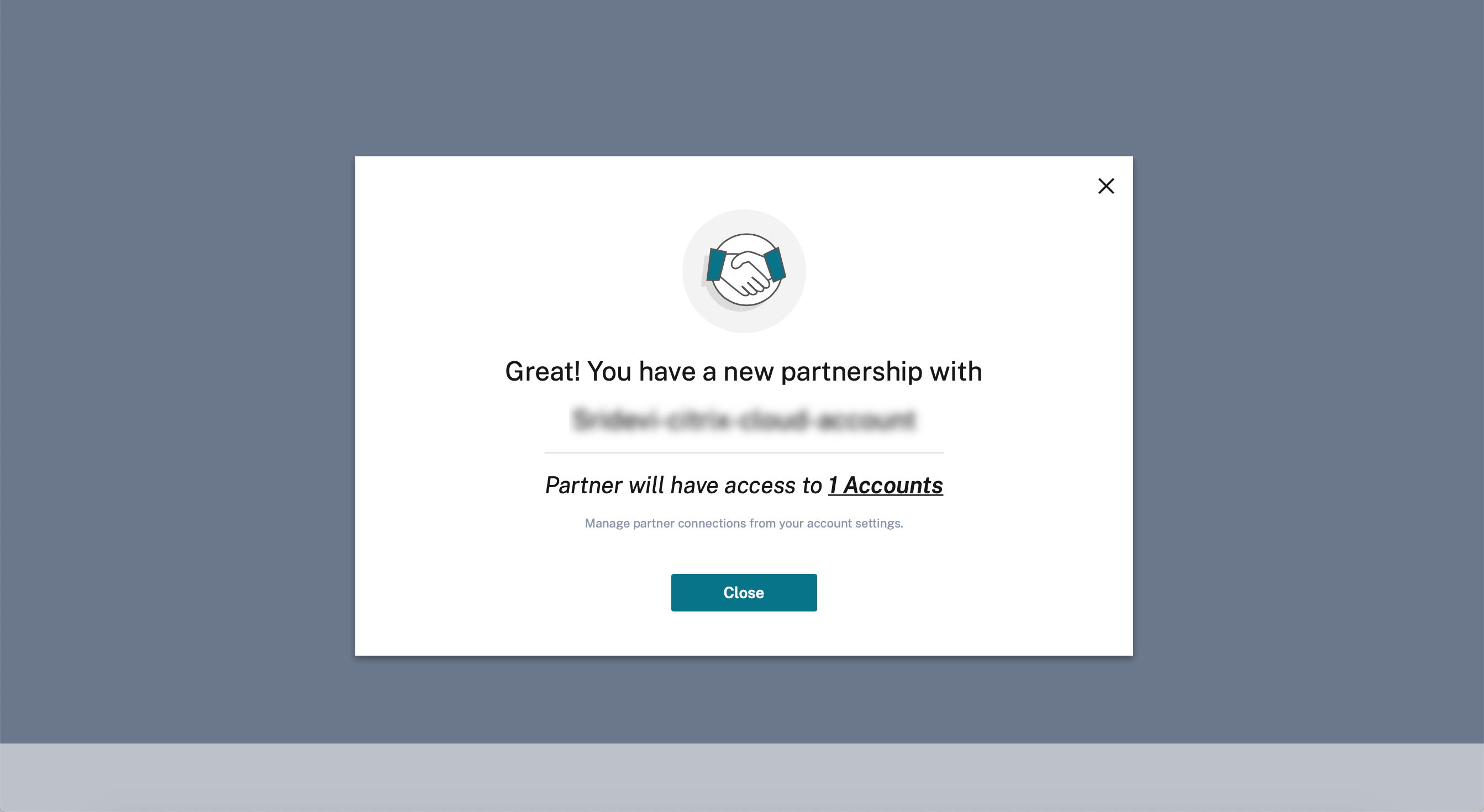
客户详细信息显示在合作伙伴的客户控制面板中。
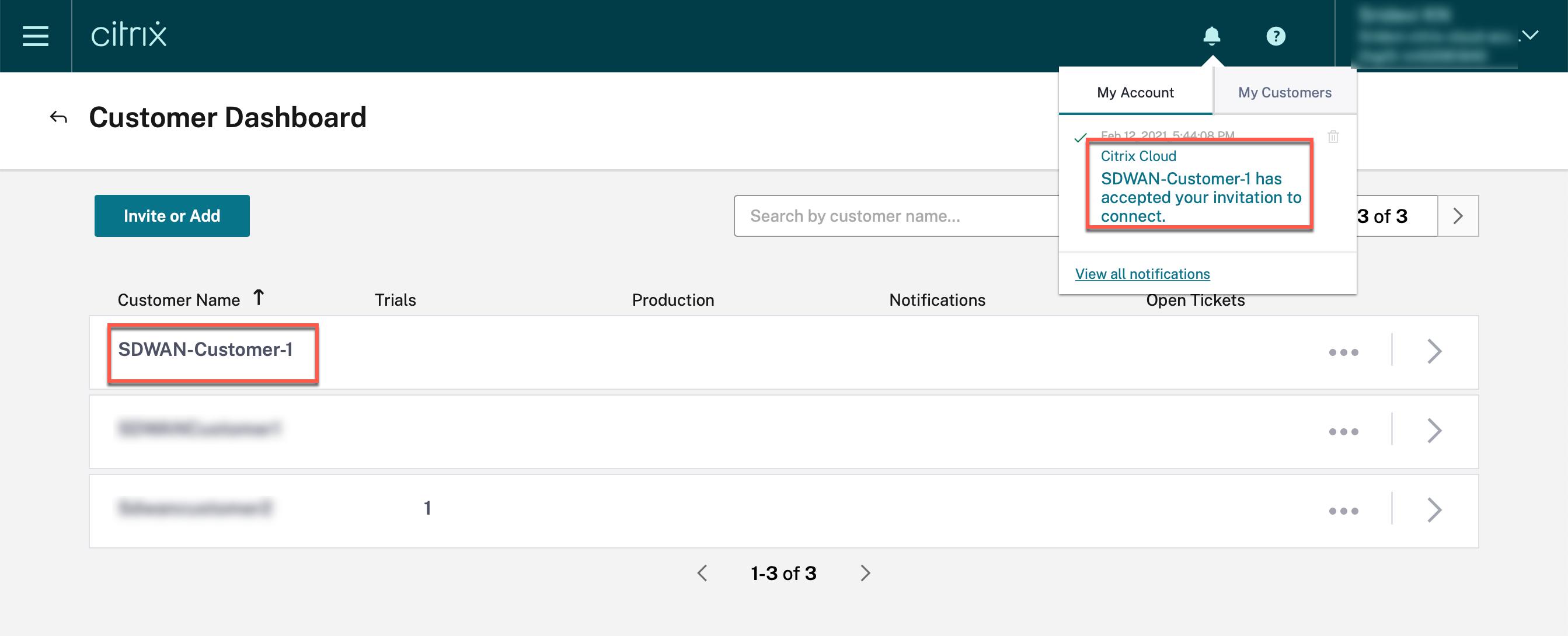
-
合作伙伴将其 SD-WAN 账户与客户 SD-WAN 账户关联起来
在合作伙伴的 客户控制面板中,合作伙伴选择客户并单击 “ 关联客户的 SD-WAN 帐户”。
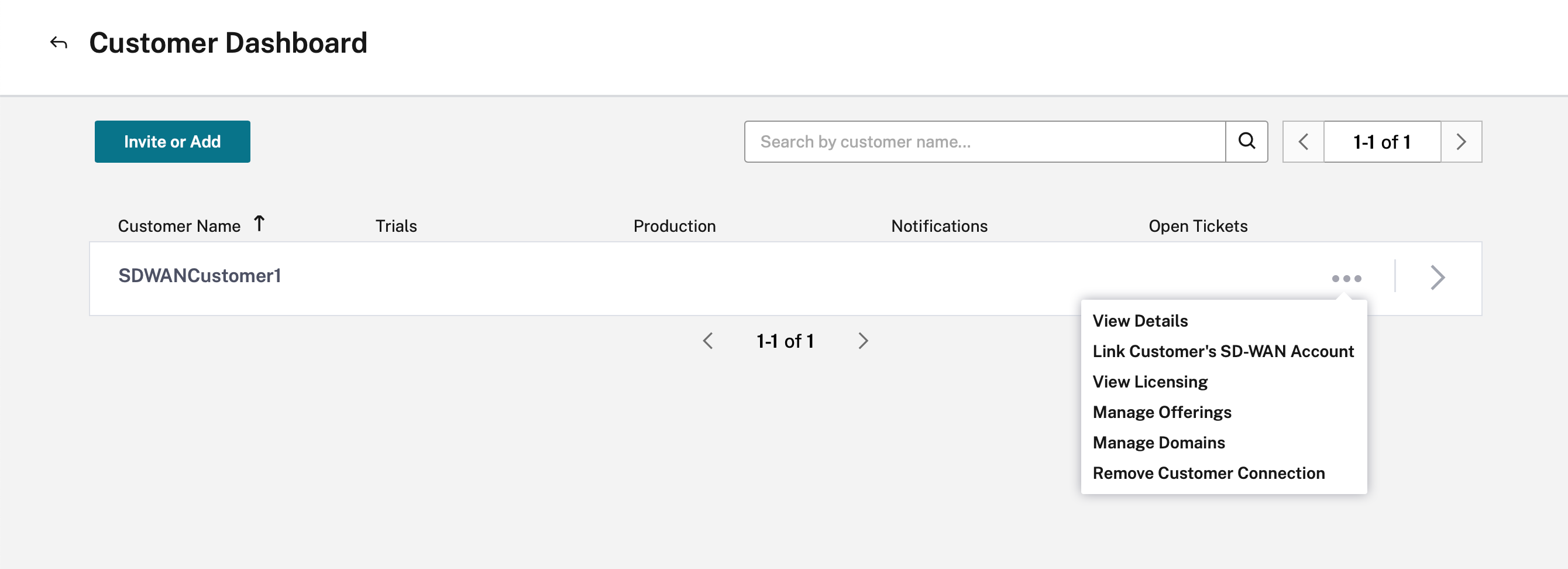
-
客户申请 Citrix SD-WAN Orchestrator 服务试用
合作伙伴将客户的 Citrix SD-WAN Orchestrator 服务帐户关联到他们自己的帐户后,合作伙伴或客户将导航到客户的 Citrix Cloud 主页,然后单击 Citrix SD-WAN Orchestrator 服务 申请试用 按钮。
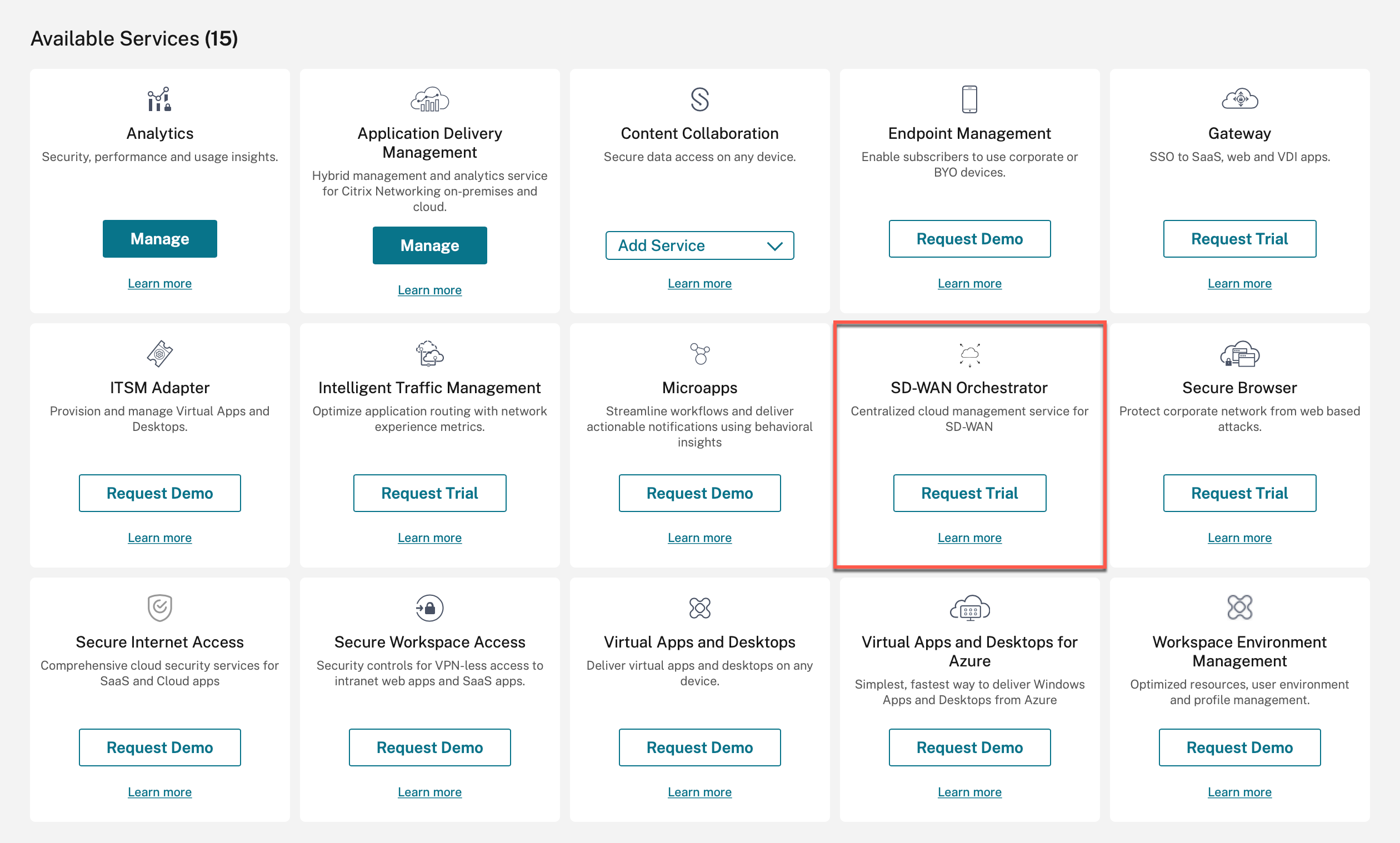
客户的 Citrix SD-WAN Orchestrator 服务帐户已配置。合作伙伴现在可以在自己的账户中管理客户的 Citrix SD-WAN Orchestrator 服务帐户。
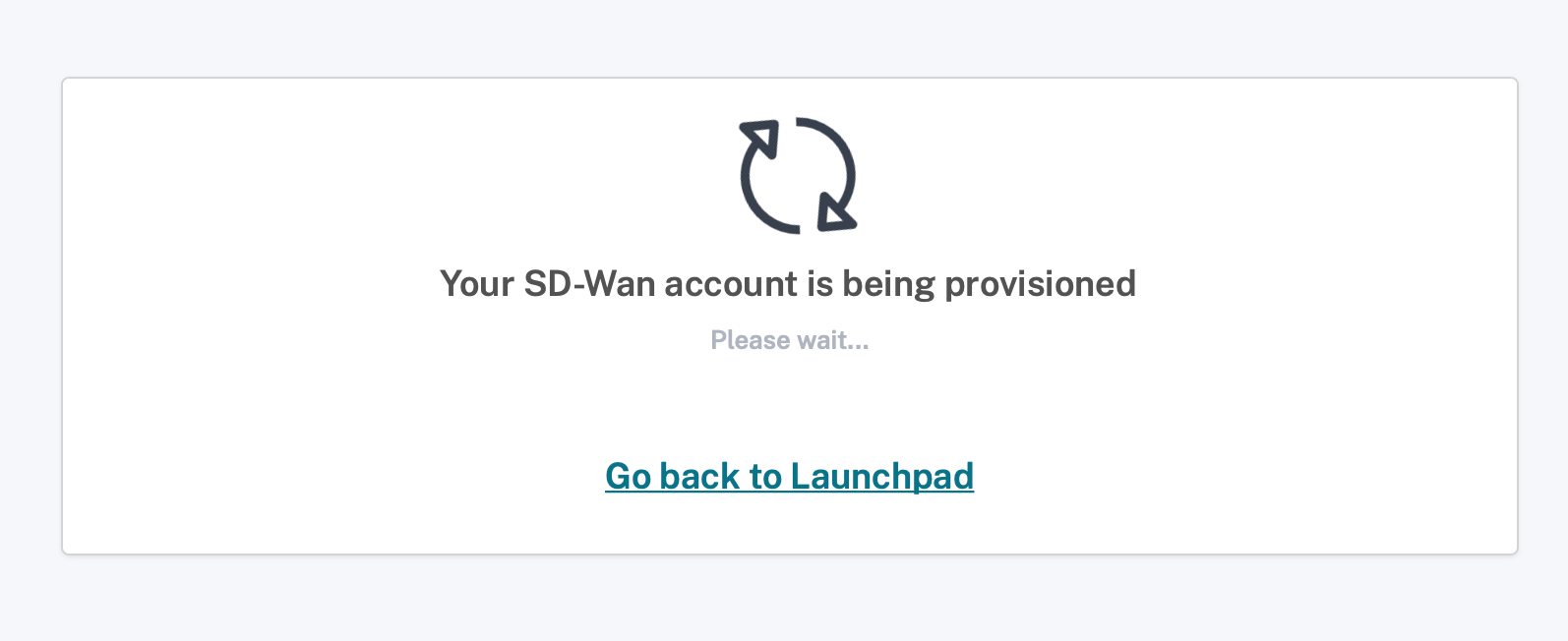
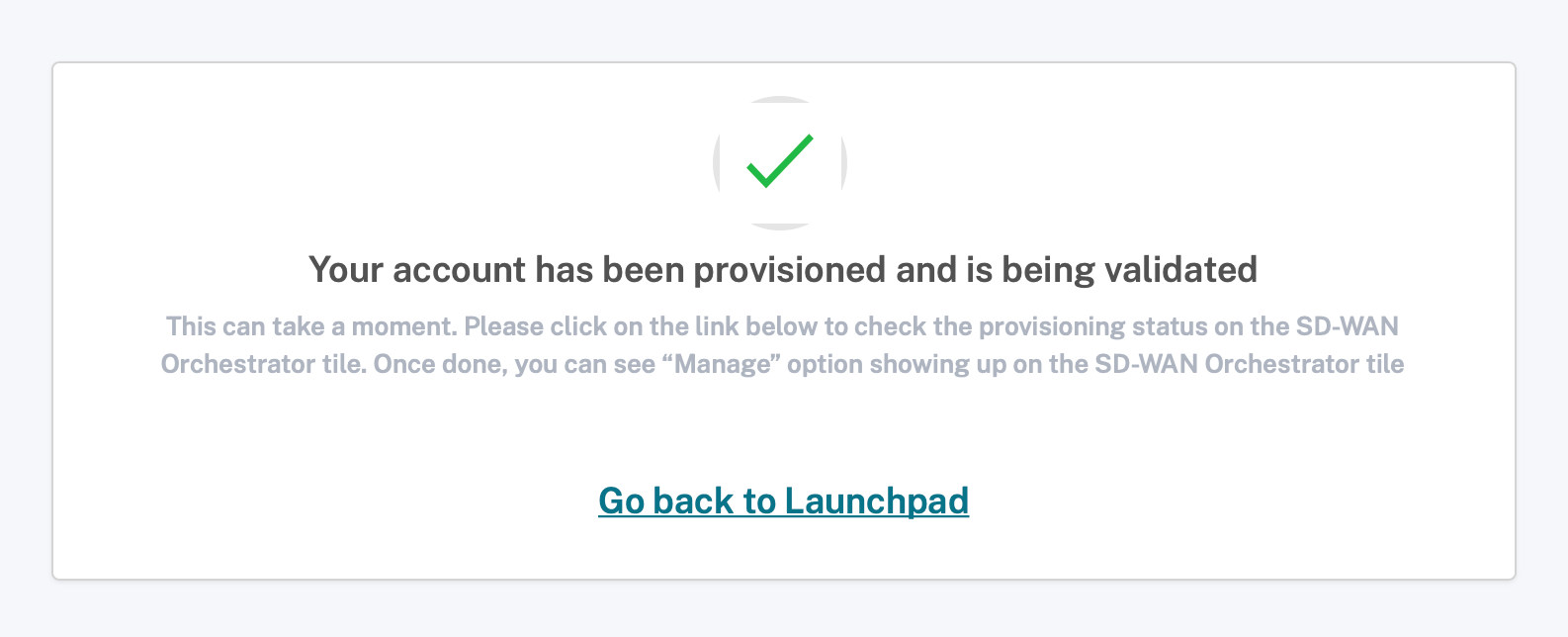
Citrix SD-WAN Orchestrator 服务选项显示在客户的 Citrix Cloud 服务列表中。单击它会将管理员重定向到客户的 Citrix SD-WAN Orchestrator 服务帐户。
合作伙伴在 Citrix SD-WAN Orchestrator 服务上的仪表板现在反映了新增的客户。合作伙伴可以单击客户图块,深入了解客户的网络并对其进行管理。
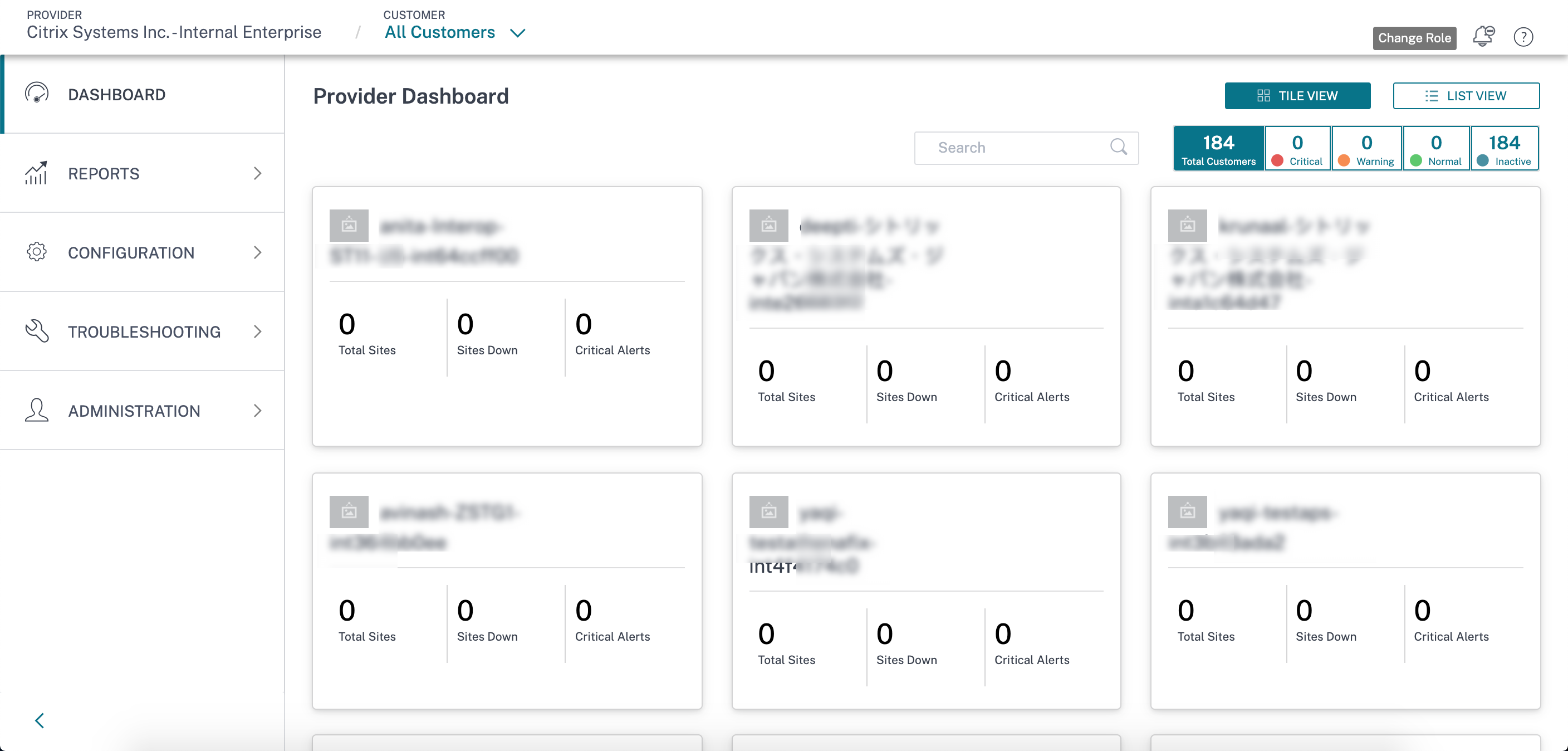
注意
客户还可以选择添加来自合作伙伴组织的多个管理员来管理他们的 Citrix SD-WAN Orchestrator 服务帐户。有关详细信息,请参阅 将管理员添加到 Citrix Cloud 帐户
客户访问 Citrix SD-WAN Orchestrator 服务
此时, Citrix SD-WAN Orchestrator 服务 图块也显示在客户的 Citrix Cloud 主页上,在 “ 我的服务” 下方,单击 “ 管理”。
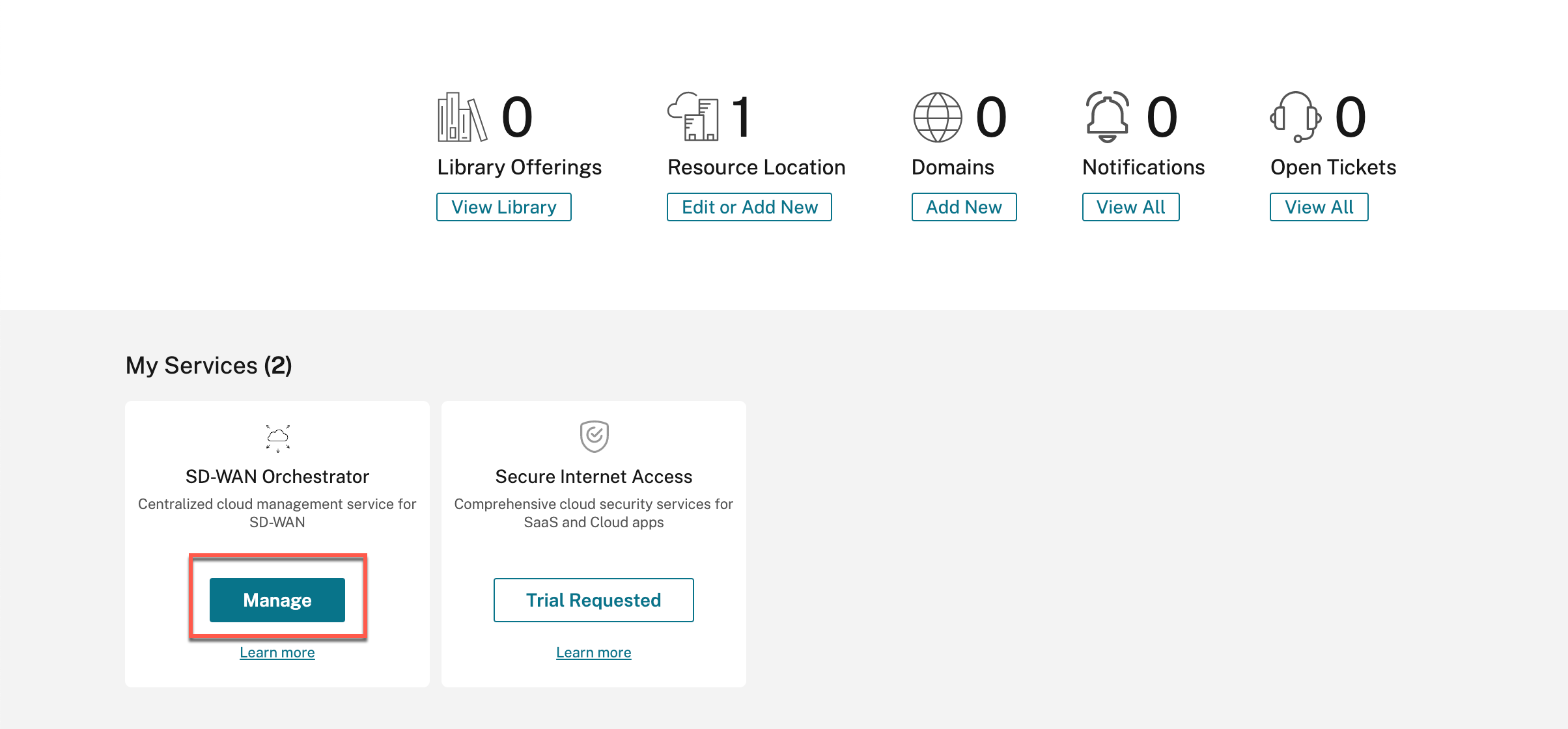
客户现在可以访问他们的 Citrix SD-WAN Orchestrator 服务网络控制面板。这样就完成了入职流程。

多 MCN 提供商和租户
多 MCN 合作伙伴网络是指每个提供商网络可以拥有多个 MCN 站点的网络。如果您是合作伙伴或租户,并且想以多 MLUTI-MCN 合作伙伴的身份加入,则需要联系您的管理员。
多 MCN 合作伙伴可以直接通过 Citrix SD-WAN Orchestrator 服务添加租户。添加租户时,合作伙伴需要为每个租户配置域名。如果未配置域名,则任何通过 Citrix Cloud(身份和访问管理 >管理**)登录的用户都将添加为提供商级管理员。
该提供商下所有租户的域名是唯一的。多 MCN 合作伙伴只能为每个租户配置一个域。例如,如果 Tenant1 配置为 @domain1,则其他租户无法配置 @domain1。
如果多 MCN 网络合作伙伴在 Citrix SD-WAN Orchestrator 服务中添加租户时向他们授予完全访问权限,则租户管理员可以通过 Citrix Cloud(身份和访问管理 >管理**)添加或删除用户。如果未授予完全访问权限,则租户管理员无法添加或删除其他用户。
Multi-MCN 合作伙伴必须维护所有租户名称与其域名的映射。当多 MCN 合作伙伴管理员通过 Citrix Cloud(身份和访问管理 >管理**)为租户添加用户时,Citrix SD-WAN Orchestrator 服务会从用户的电子邮件地址中识别域名,并将该用户添加到该租户下。
注意
域名映射仅适用于多 MCN 网络合作伙伴。它不适用于普通合作伙伴。
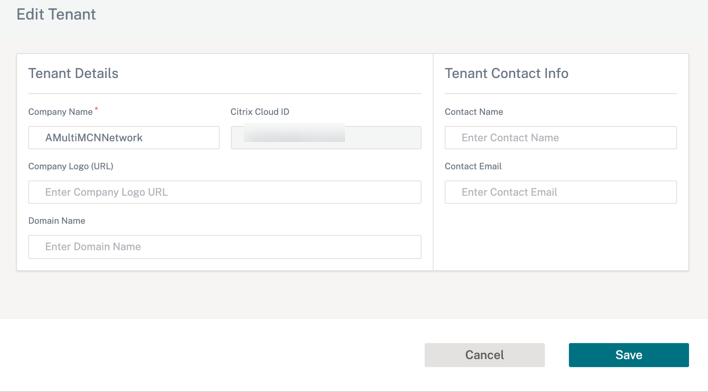
入门 DIY 企业客户
本节介绍加入 DIY 企业客户的流程以及邀请管理员管理其 SD-WAN 网络的程序。
入门 DIY 客户
-
客户登录 Citrix Cloud 帐户。
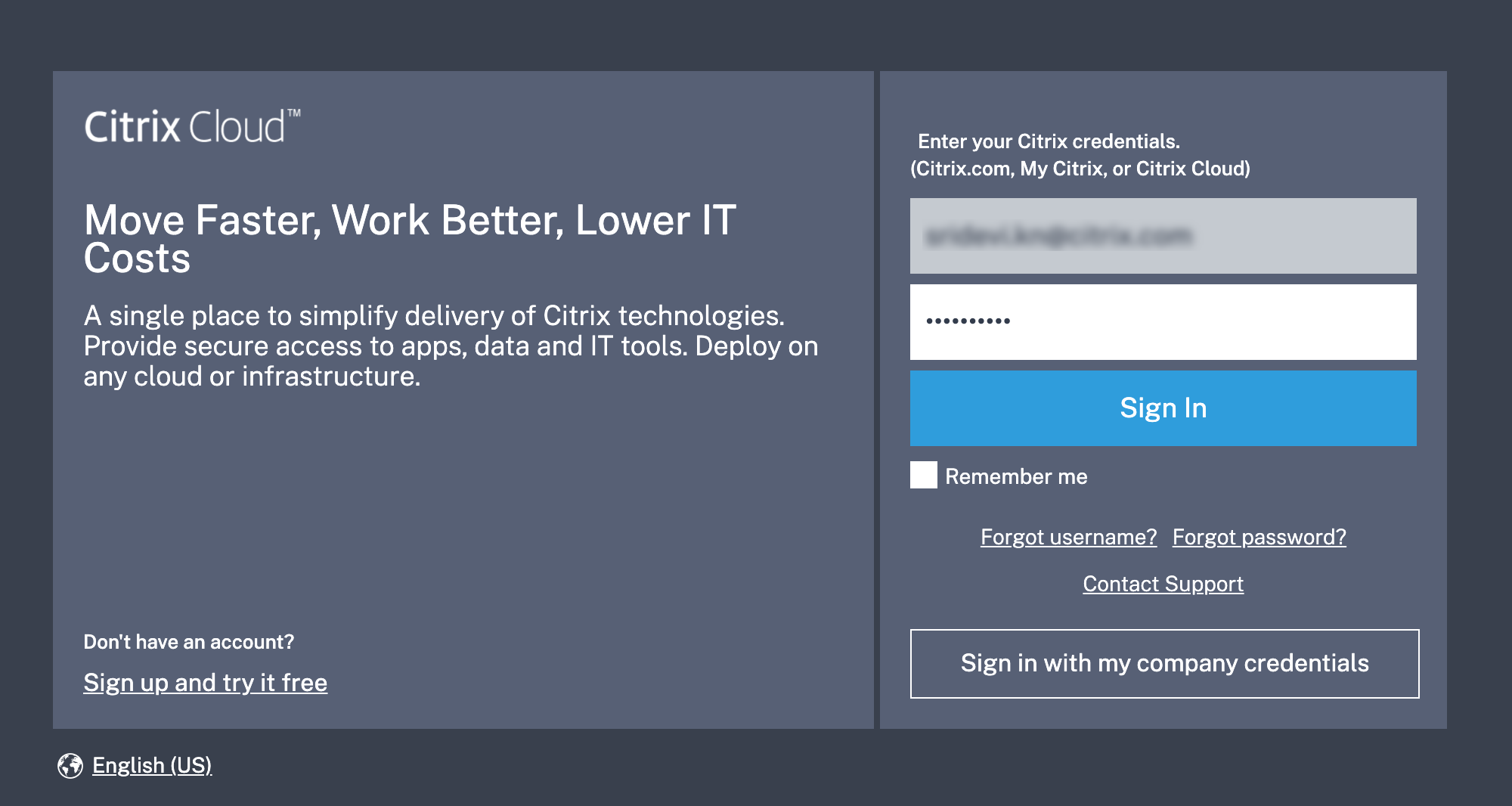
Citrix Cloud 上提供的所有可用服务的菜单显示在主页上。 Citrix SD-WAN Orchestrator 服务 磁贴可以在 “ 可用服务 ” 部分找到。
注意
确保您仅使用一个官方帐户注册 Citrix Cloud。使用的公司名称和电子邮件 ID 必须仅与一个 Citrix Cloud 帐户关联。
-
客户单击 “ 申请试用”。
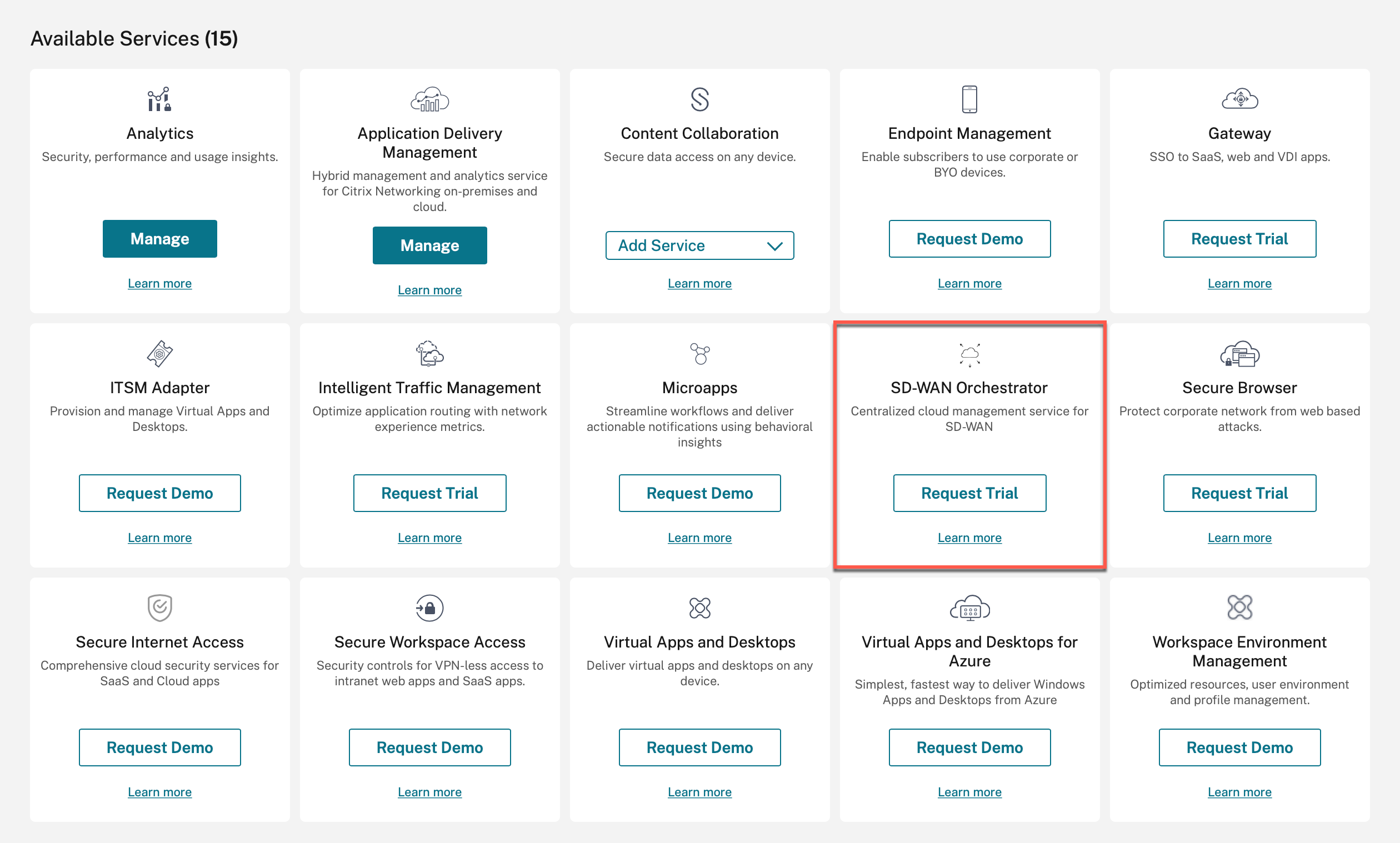
配置了客户的 SD-WAN 账户。
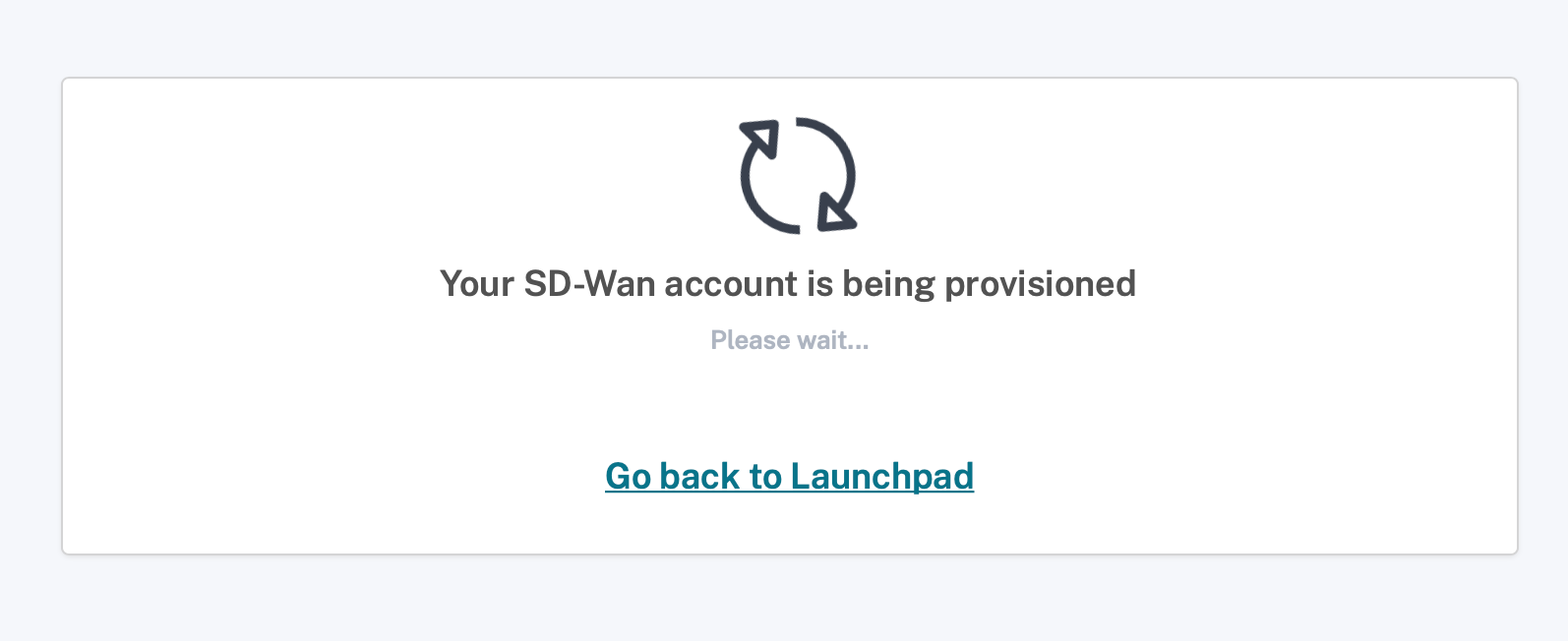
-
Citrix SD-WAN Orchestrator 服务 磁贴现在显示在 “ 我的服务” 下方。单击管理。
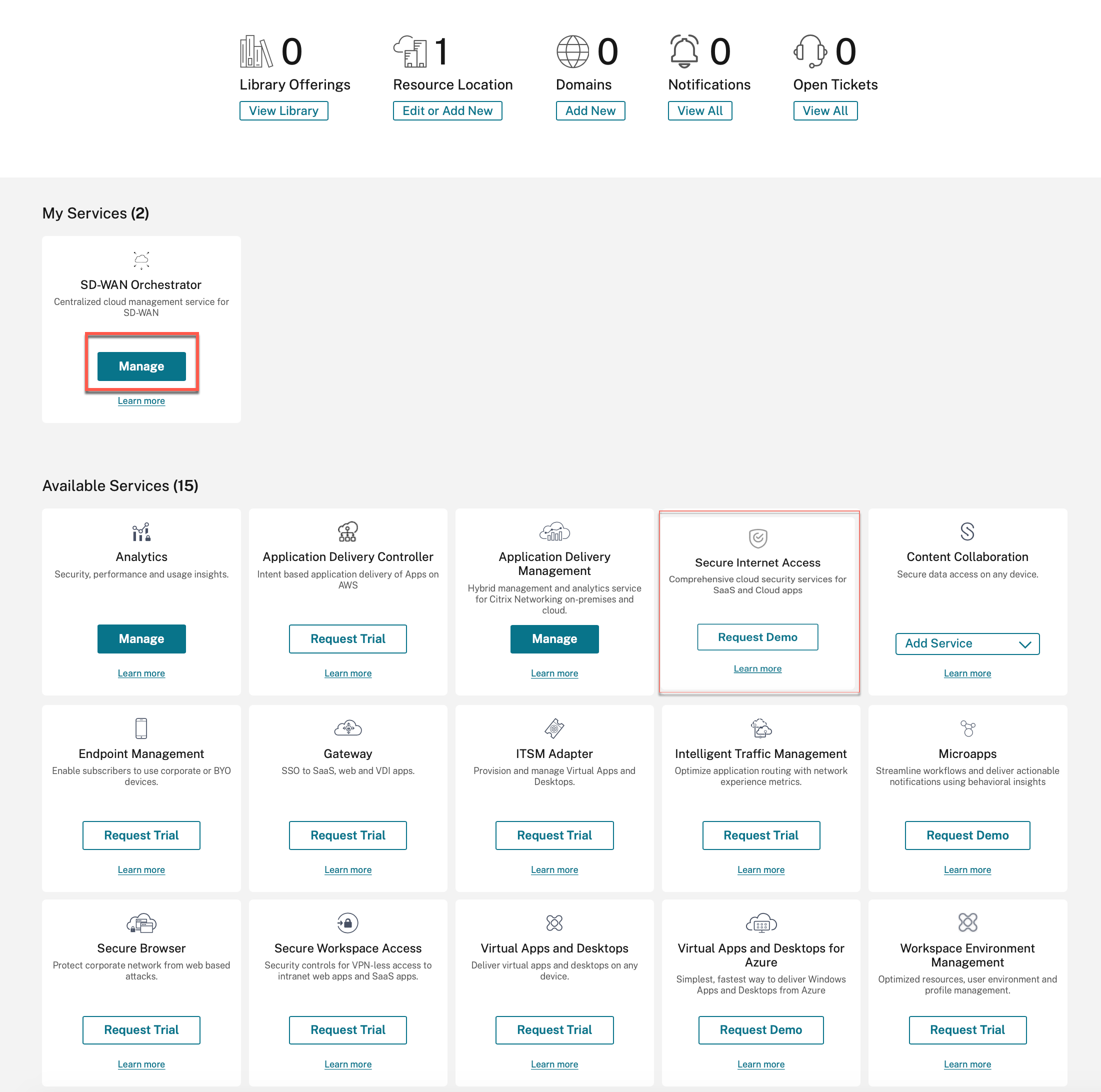
客户现在可以访问他们的 Citrix SD-WAN Orchestrator 服务网络控制面板。这样就完成了入职流程。
注意
如果客户还订阅了 Citrix Secure Internet Access,则客户还可以单击 “ 安全互联网接入 ” 图标上的 “ 管理 ” 以查看 Citrix SD-WAN Orchestrator 服务网络仪表板。有关加入 Citrix 安全互联网访问的信息,请参阅 Citrix Sec ure Internet Access。
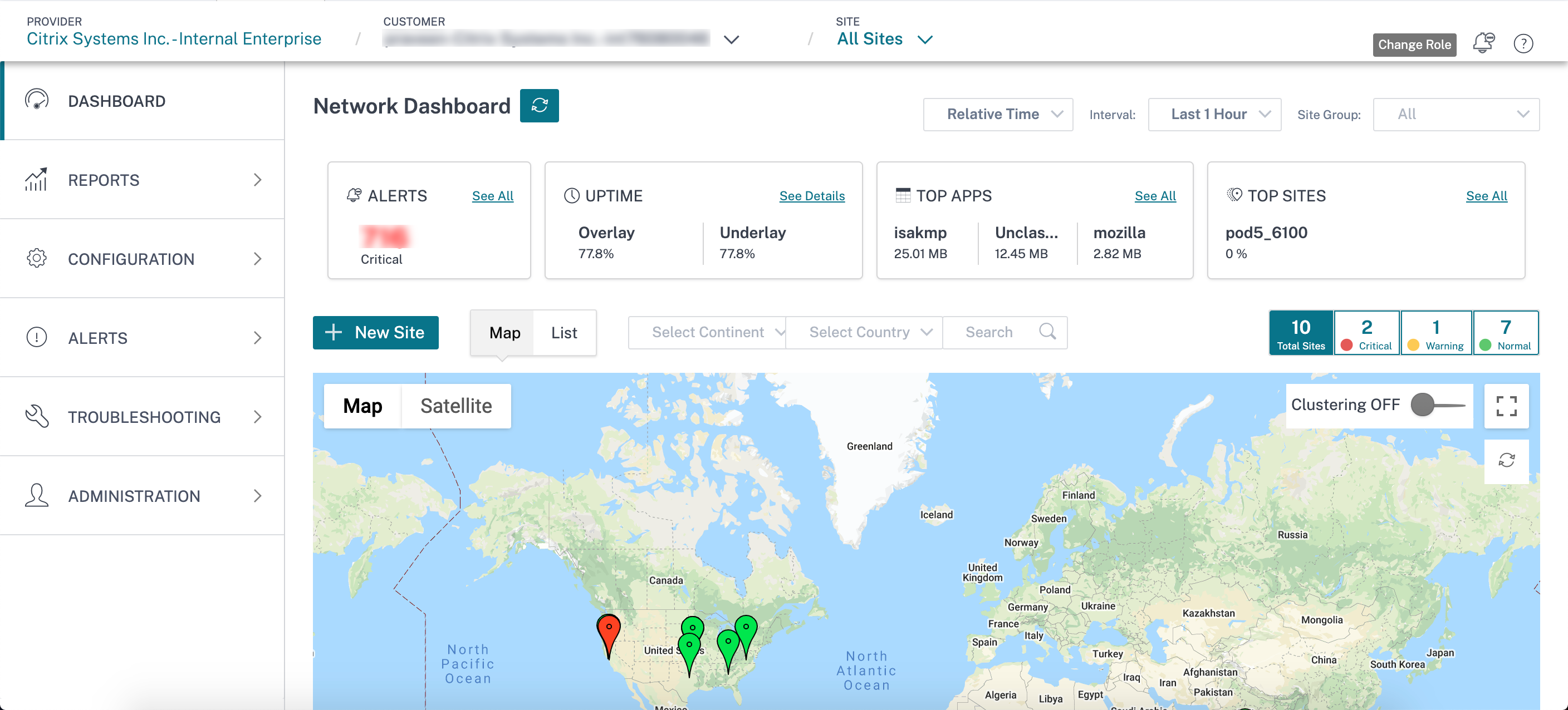
添加管理员
企业客户可以邀请管理员管理其 SD-WAN 网络。
-
登录 Citrix Cloud 并导航到身份和访问管理。
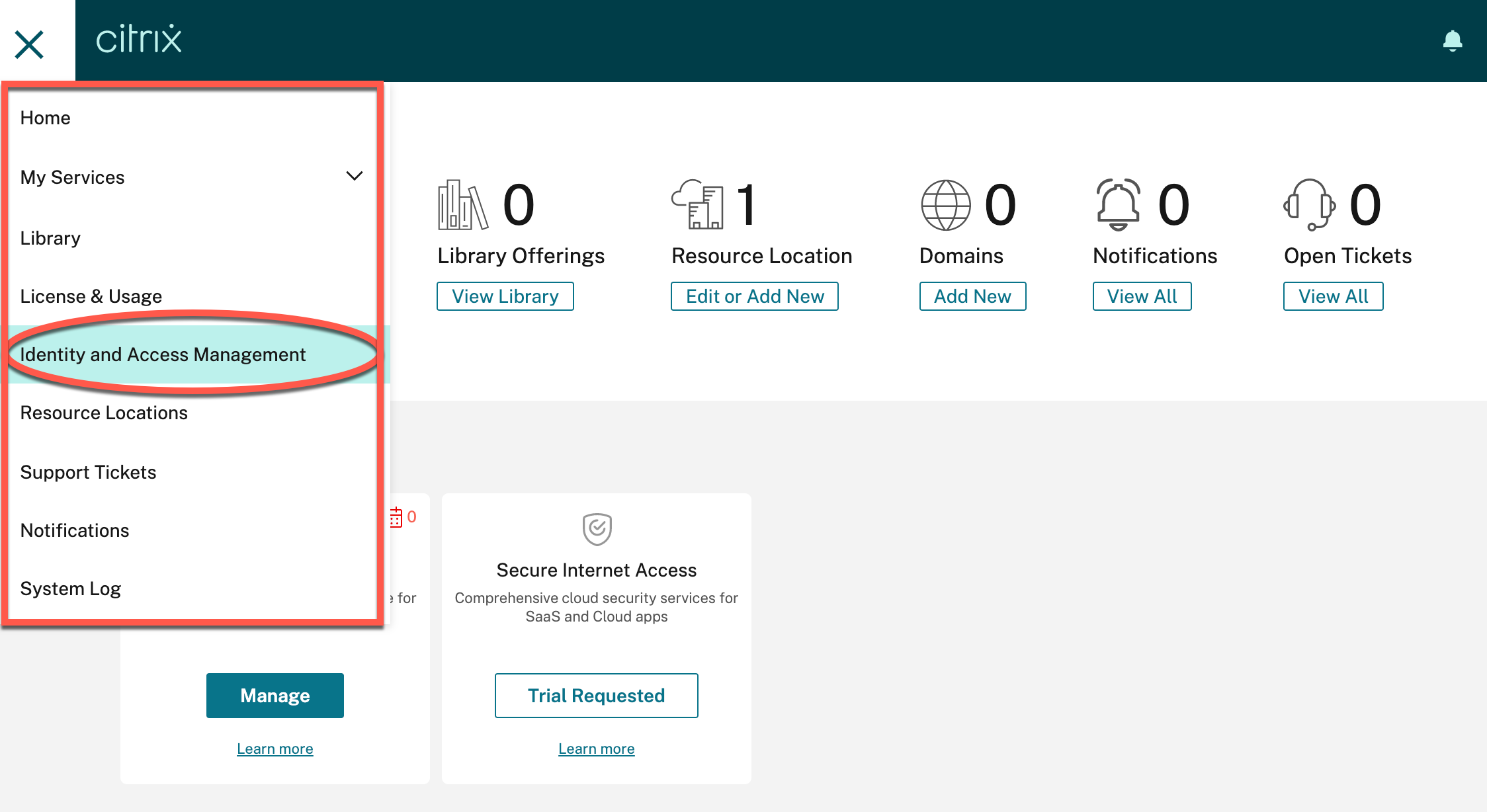
-
输入新的管理员电子邮件 ID,然后单击 “ 邀请”。
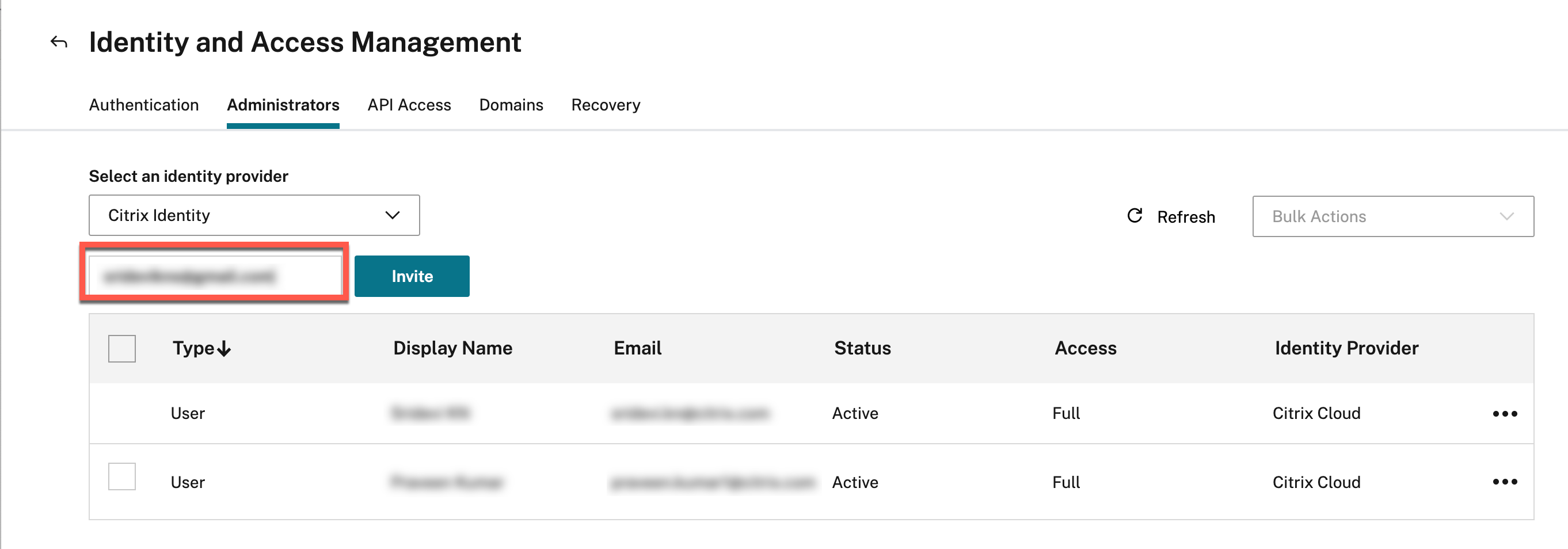
-
选择 “ 完全访问权限 ”,然后单击 “ 发送邀请”。
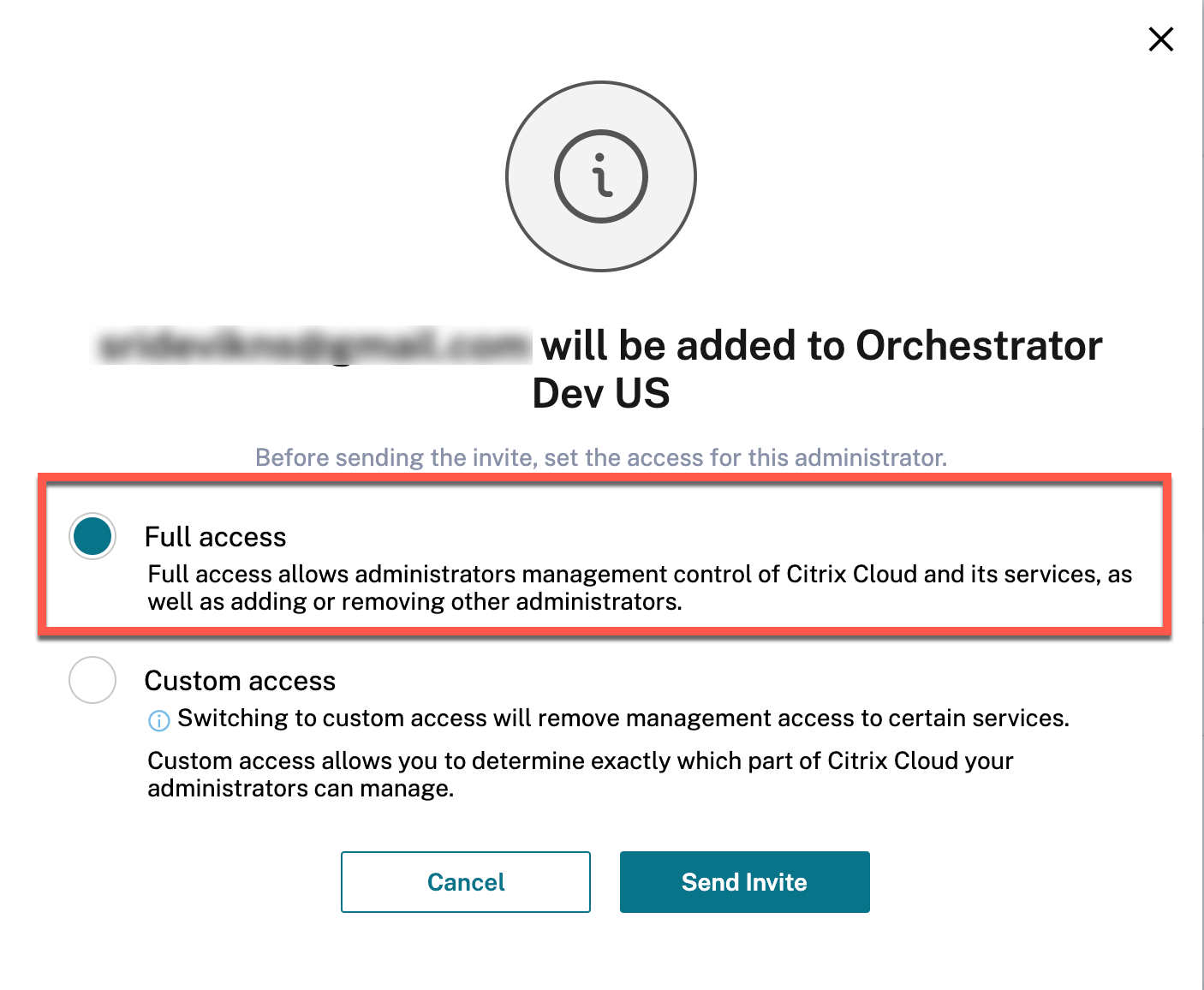
显示管理员的详细信息。
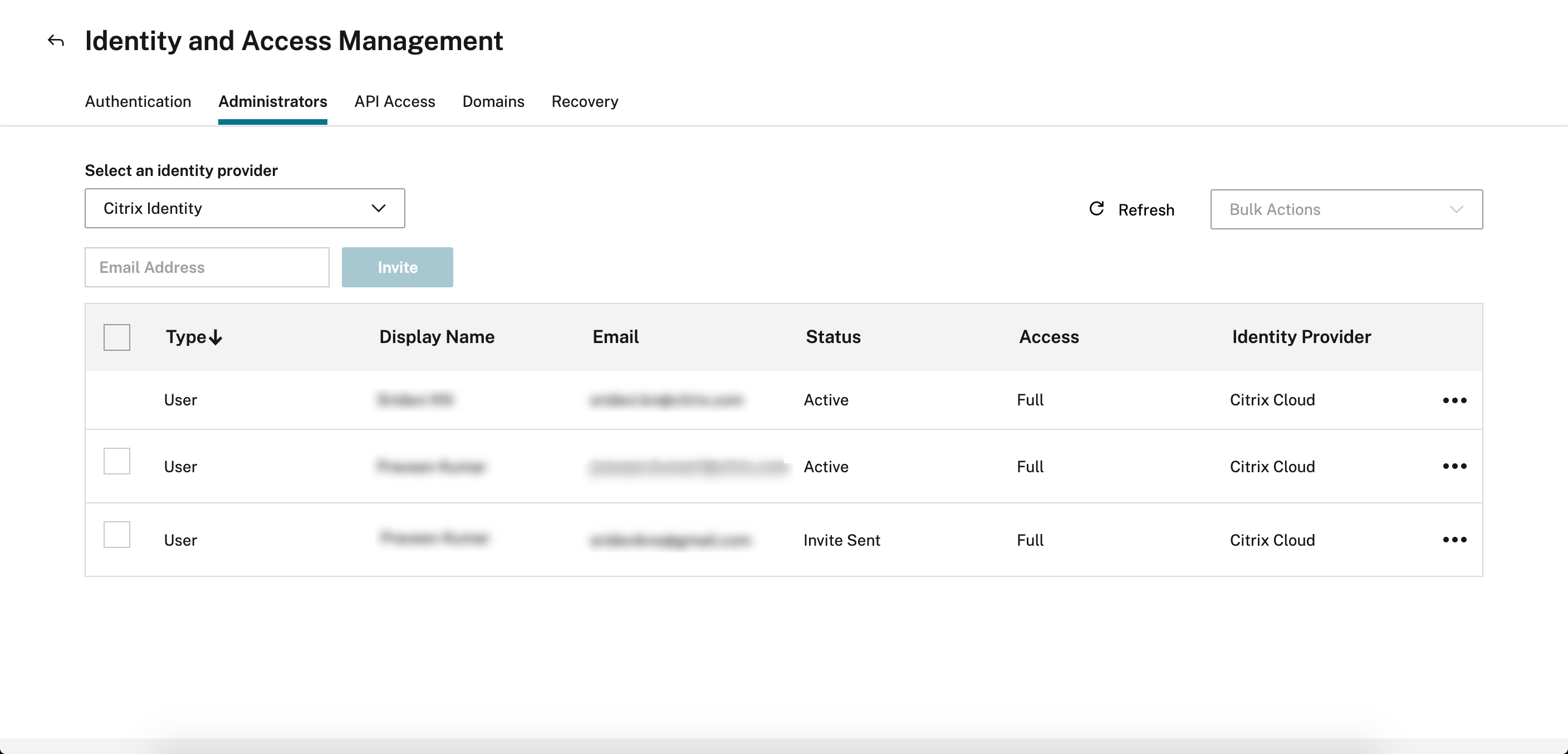
管理员接受请求后,状态将更改为 “ 活动”。
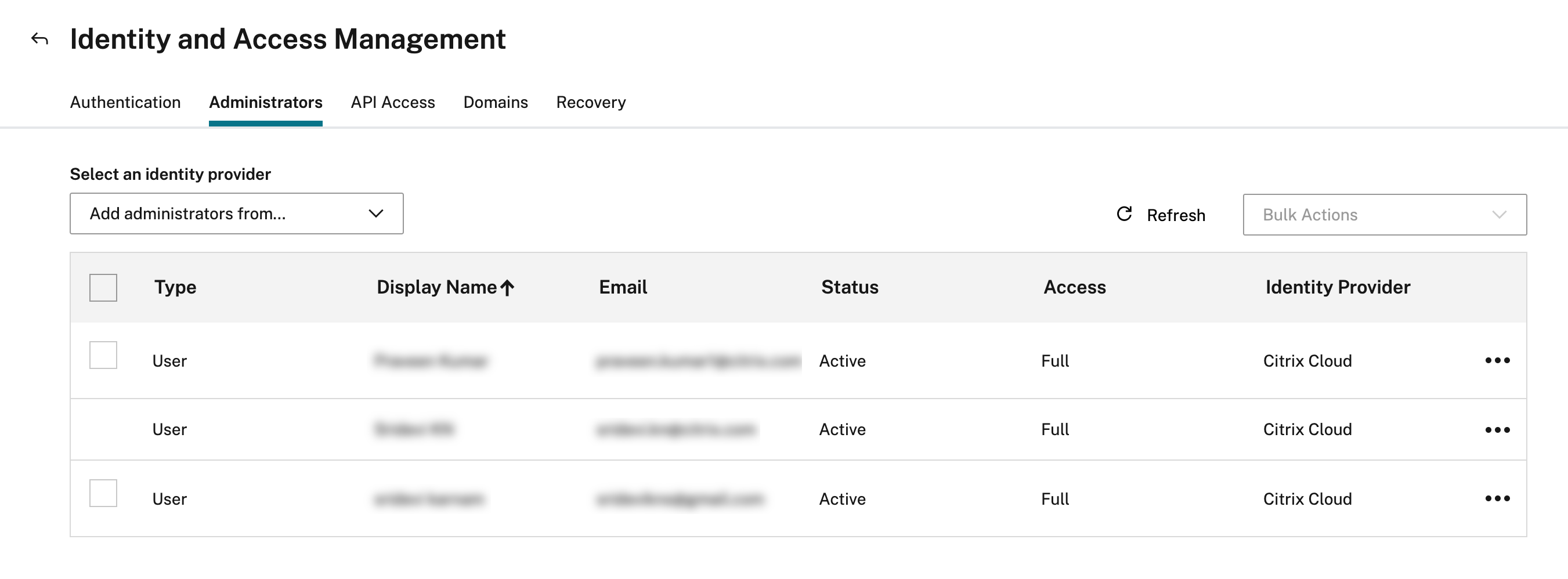
没有访问角色
Citrix Cloud 下有多种服务可用,包括 Citrix SD-WAN Orchestrator 服务。拥有 Citrix Cloud 帐户的客户只能访问这些服务。要获取 Citrix Cloud 的访问权限, 请参阅注册 Citrix Cloud。
早些时候,在提供商级别,所有用户都拥有对 Citrix SD-WAN Orchestrator 服务用户界面的完全管理员访问权限。在这种情况下,租户使用公共域,或者在未为特定租户配置域的情况下,添加的任何新用户都可以访问所有租户帐户和信息,这存在潜在的安全风险。
此外,对于多个域名,很难每次添加/更新用户。对于多 MCN 设置,可以在没有访问角色的情况下一次添加多个用户。
使用 无访问角色 功能,最初提供商管理员可以避免将完全访问角色授予新添加的用户。当用户单击 Citrix SD-WAN Orchestrator 服务时,用户界面在加载时会卡住,您无法执行任何操作。管理员稍后可以决定是限制新添加的用户的访问权限还是将其添加到特定租户。
但是,新添加的用户的详细信息可在 用户设置 页面下使用 Provider-No-Access 角色获 得。
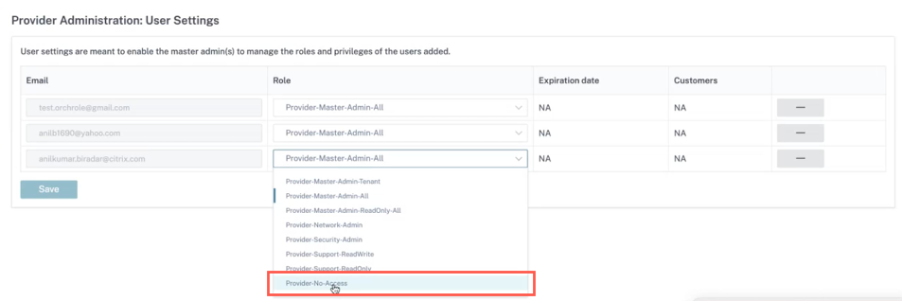
您可以在 “ 身份和访问管理” > “管理员” 下添加用户。从下拉列表中选择 Citrix 身份 ,添加用户的电子邮件地址,然后单击 “ 邀请”。
单击 “ 自定义访问权限 ” 单选按钮,选中 “ 提供商:无访问权限 ” 复选框,然后单击 “发送 邀请”。
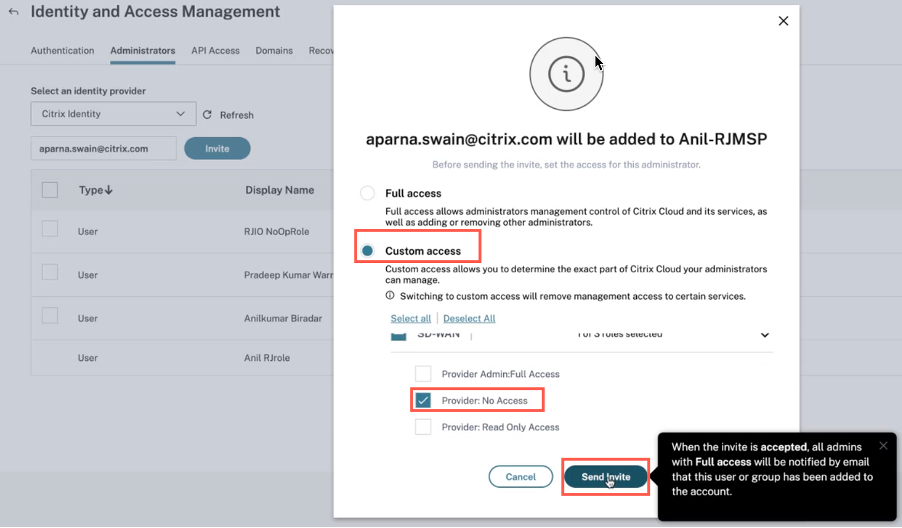
提供商管理员可以随时决定向用户提供只读或完全访问权限,届时用户设置详细信息可以更新到特定的 MCN。
新添加的用户会收到一封接受邀请的电子邮件通知。接受邀请后,将从后端验证用户详细信息,并在 Citrix SD-WAN Orchestrator 服务中将用户添加为提供商级别的无操作访问角色。